Page 1

Cámara digital con zoom
LS743 Kodak EasyShare
Guía del usuario
www.kodak.com
Para ver los cursos interactivos, vaya a www.kodak.com/go/howto
Para ayuda con la cámara, visite www.kodak.com/go/ls743support
Page 2
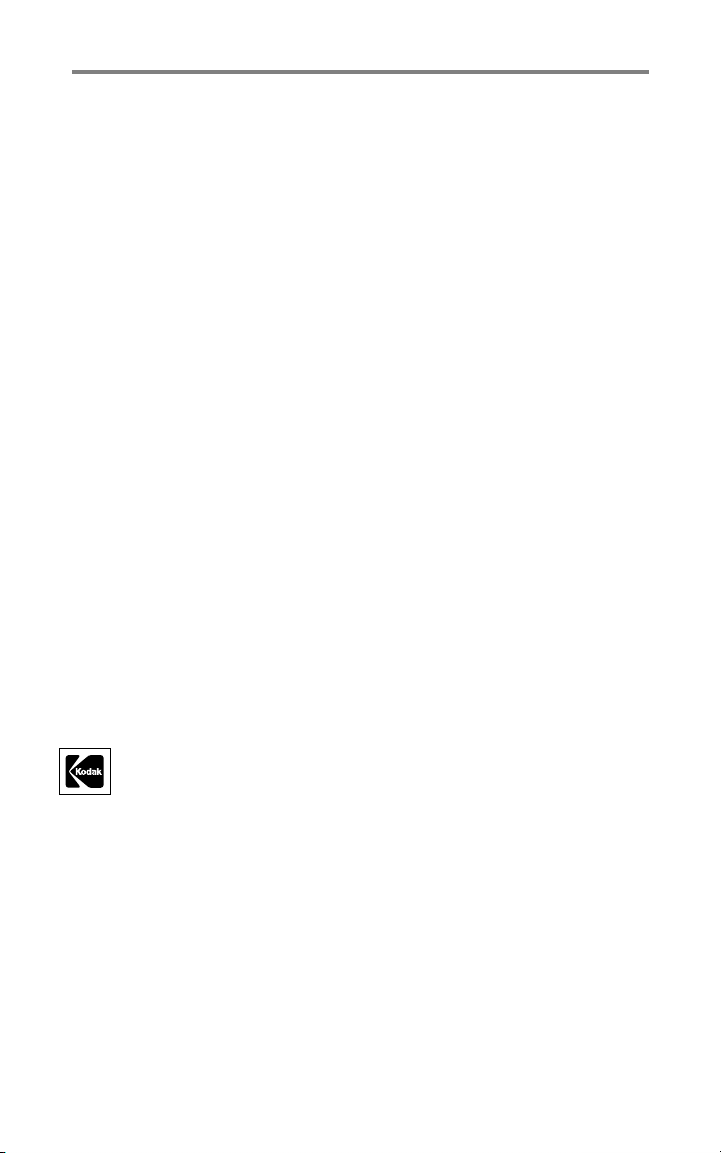
Eastman Kodak Company
343 State Street
Rochester, Nueva York 14650, EE.UU.
© Eastman Kodak Company, 2004
Todas las imágenes que aparecen en las pantallas han sido simuladas.
Kodak e EasyShare son marcas registradas de Eastman Kodak Company.
Número de publicación 4J1032_es
Page 3
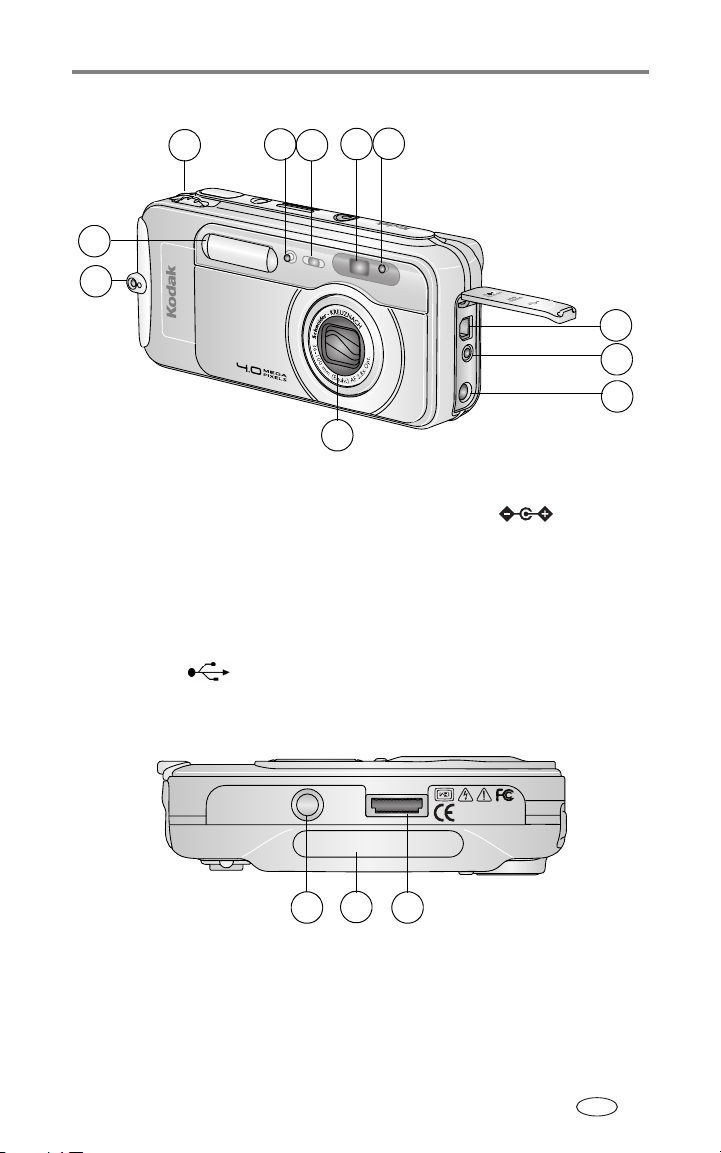
Funciones de la cámara
Vista frontal
5
1 3
2
11
10
1 Rueda 7 Salida de vídeo (para la conexión TV)
2 Micrófono 8 Entrada de CC (5 voltios) , para
3 Luz del disparador
automático/vídeo
4 Objetivo del visor 10 Anilla para la correa (para colgar al cuello)
5 Sensor de luz 11 Unidad de flash
6 Puerto USB
4
9
adaptador de CA opcional
9 Objetivo/tapa del objetivo
6
7
8
Vista inferior
1 Toma de trípode/indicador de la base para cámara o base de
impresión EasyShare
2 Placa de datos con el número de serie de la cámara
3 Tapa del conector
2
1
3
ES
i
Page 4
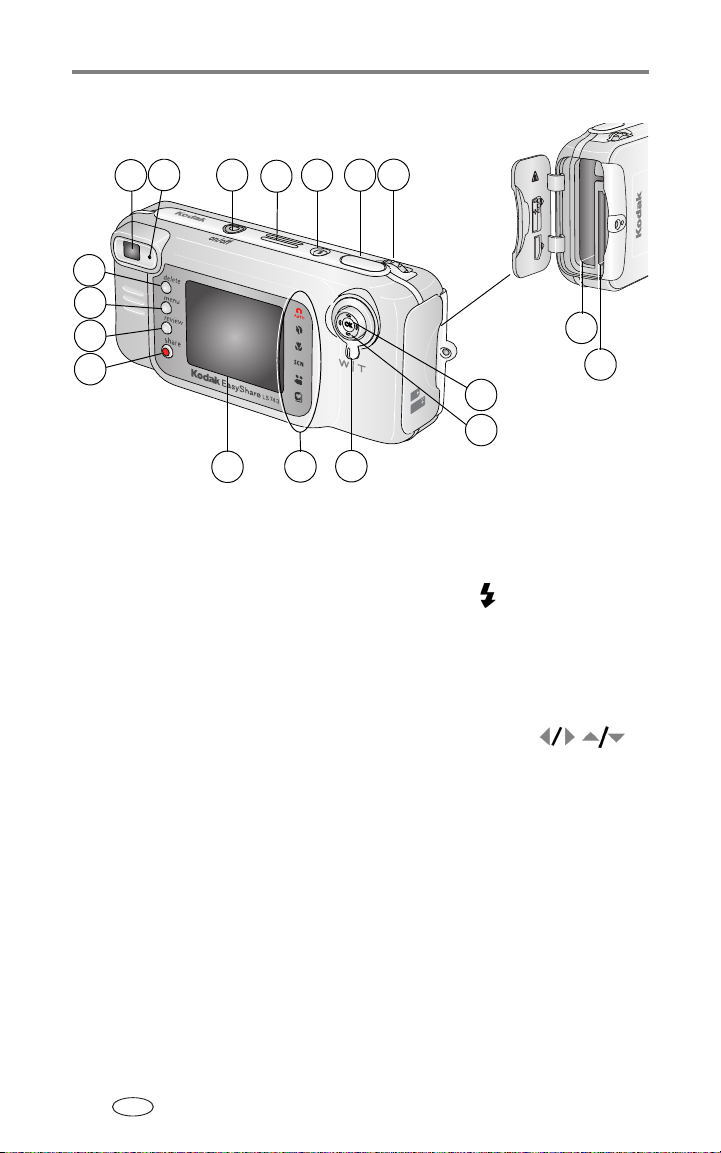
Funciones de la cámara
Vista posterior
9
8
7
6
5
4
10
3
11
13
12
14
17
18
15
16
1
2
1 Zoom (Gran angular/
Teleobjetivo)
2 Modos de captura 11 Altavoz
3 Pantalla de la cámara (LCD) 12 Botón del flash
4 Botón Share (Compartir) 13 Disparador
5 Botón Review (Revisar) 14 Rueda (para seleccionar los modos de
6 Botón Menu (Menú) 15 Botón OK (Aceptar) (pulsar)
7 Botón Delete (Borrar) 16 Mando en 4 direcciones
8 Visor 17 Ranura para la pila
9 Luz de preparado 18 Ranura para tarjeta SD/MMC
10 Botón de encendido/apagado - Luz de
encendido
captura)
opcional
ES
ii
Page 5
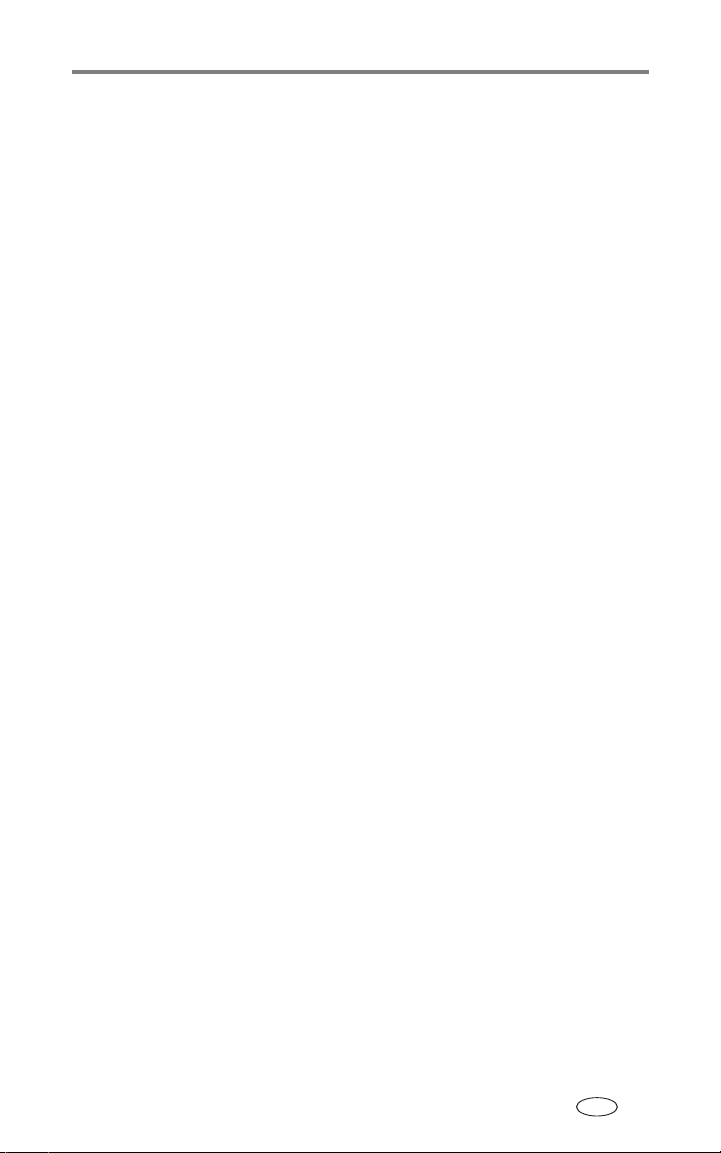
Contenido 1
1 Procedimientos iniciales ............................................................. 1
Contenido del paquete...................................................................... 1
Instale primero el software................................................................ 1
Carga de la pila................................................................................. 2
Inserción de la pila............................................................................ 2
Información importante sobre las pilas .............................................. 3
Cómo encender y apagar la cámara................................................... 4
Establecimiento de la fecha y la hora................................................. 5
Comprobación del estado de la cámara y de las fotografías ............... 5
Almacenamiento de imágenes y vídeos en una tarjeta SD/MMC......... 7
2 Cómo tomar fotografías y grabar vídeos ....................................8
Cómo tomar fotografías .................................................................... 8
Grabación de un vídeo ...................................................................... 8
Modos de captura............................................................................. 9
Uso de la pantalla de la cámara como visor..................................... 11
Revisión de vídeos o fotografías recién tomadas .............................. 12
Uso del zoom óptico ....................................................................... 13
Uso del zoom digital avanzado........................................................ 13
Uso del flash................................................................................... 14
Cambio de los modos para tomar fotografías................................... 16
Personalización de los ajustes de la cámara..................................... 21
Cómo incluirse en una fotografía..................................................... 23
Cómo incluirse en el vídeo............................................................... 24
Selección de imágenes para álbumes............................................... 24
3 Revisión de fotografías y vídeos ...............................................26
Cómo ver una sola fotografía o vídeo .............................................. 26
Cómo ver varias fotografías o vídeos ............................................... 26
Reproducción de un vídeo ............................................................... 27
Eliminación de fotografías y vídeos.................................................. 27
Cambio de los ajustes de revisión opcionales................................... 28
Ampliación de fotografías................................................................ 28
Cómo proteger las fotografías y vídeos para que no se borren.......... 28
Selección de fotografías y vídeos para álbumes................................ 29
Proyección de diapositivas............................................................... 30
Copia de fotografías y vídeos........................................................... 32
Ver información sobre la fotografía y el vídeo .................................. 33
ES
iii
Page 6
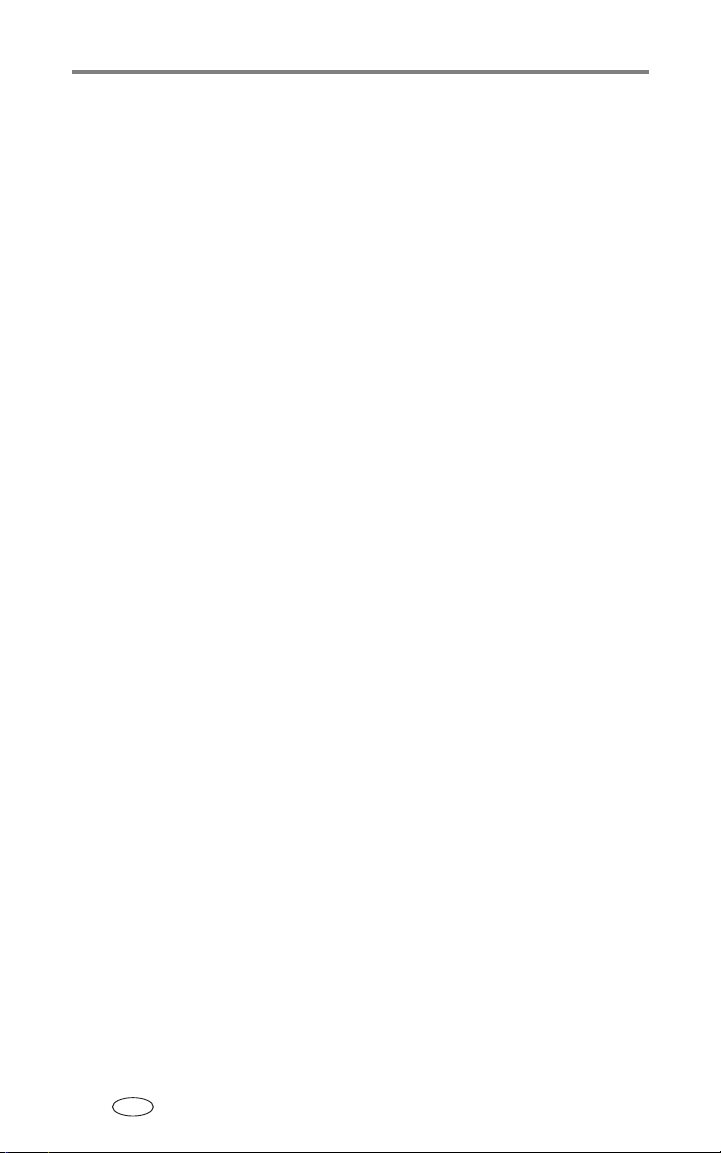
Contenido
4 Instalación del software ........................................................... 34
Requisitos mínimos del sistema ....................................................... 34
Instalación del software .................................................................. 34
5 Cómo compartir fotografías y vídeos .......................................36
Selección de fotografías para imprimirlas......................................... 37
Selección de fotografías y vídeos para envío mediante
correo electrónico ........................................................................... 38
Selección de fotografías como favoritas ........................................... 39
6 Transferencia e impresión de fotografías .................................42
Transferencia de fotografías y vídeos con el cable USB..................... 42
Impresión de fotografías desde el ordenador.................................... 43
Solicitud de impresiones en línea..................................................... 43
Impresión desde una tarjeta SD/MMC.............................................. 43
Impresión sin ordenador.................................................................. 43
7 Solución de problemas ............................................................. 44
Problemas de la cámara .................................................................. 44
Problemas con el ordenador o la conexión....................................... 46
Problemas con la calidad de la imagen ............................................ 46
Estado de la luz de preparado de la cámara..................................... 47
Estado de la luz de encendido de la cámara..................................... 49
8 Cómo obtener ayuda ................................................................50
Enlaces útiles .................................................................................. 50
Ayuda del software ......................................................................... 50
Asistencia telefónica al cliente......................................................... 50
9 Apéndice .................................................................................. 52
Especificaciones de la cámara.......................................................... 52
Sugerencias, seguridad y mantenimiento ......................................... 55
Capacidades de almacenamiento..................................................... 56
Funciones de ahorro de energía....................................................... 57
Actualización del software y del firmware........................................ 57
Conformidad con normativas vigentes ............................................. 57
ES
iv
Page 7
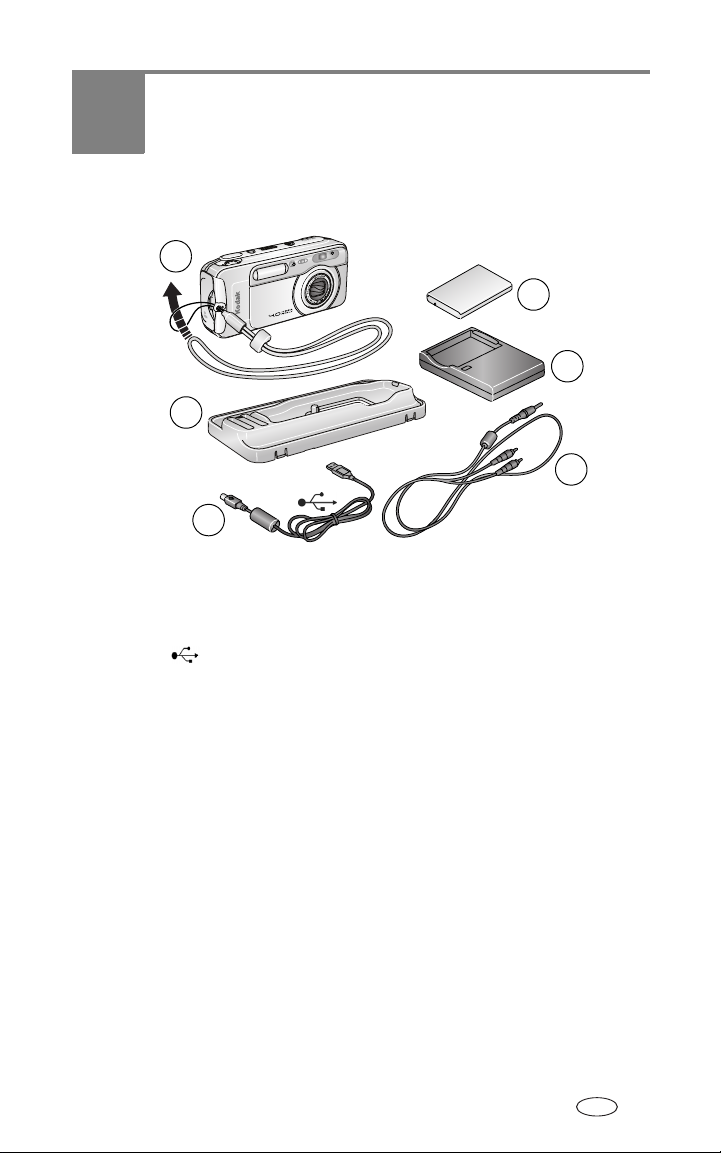
1 Procedimientos iniciales
Contenido del paquete
1
4
5
2*
6
3
1 Cámara y correa para colgar al cuello 4 Pila recargable de ion-litio Kodak
EasyShare (KLIC-5000)
2 Pieza de enganche específica * 5 Cargador de pilas con enchufe(s)
3 Cable USB 6 Cable para salida de audio/vídeo
(para ver fotografías y vídeos en un
televisor)
* ¡No desechar! La pieza de enganche específica es necesaria para poder
usarla con las bases para cámara y de impresión Kodak EasyShare opcionales.
La cámara LS743 no entra en la pieza de enganche universal que se incluye
con las bases.
No aparece: Guía del usuario (puede venir incluida en el CD), la guía
¡Comience aquí! y el CD con el software Kodak EasyShare. El contenido puede
variar sin previo aviso.
Instale primero el software
IMPORTANTE:
instale el software desde el CD del software Kodak EasyShare
antes de conectar la cámara (o la base) al ordenador. Si no lo hace,
puede que el software no se cargue correctamente. Consulte
Instalación del software en la página 34 o la guía ¡Comience aquí!
ES
1
Page 8
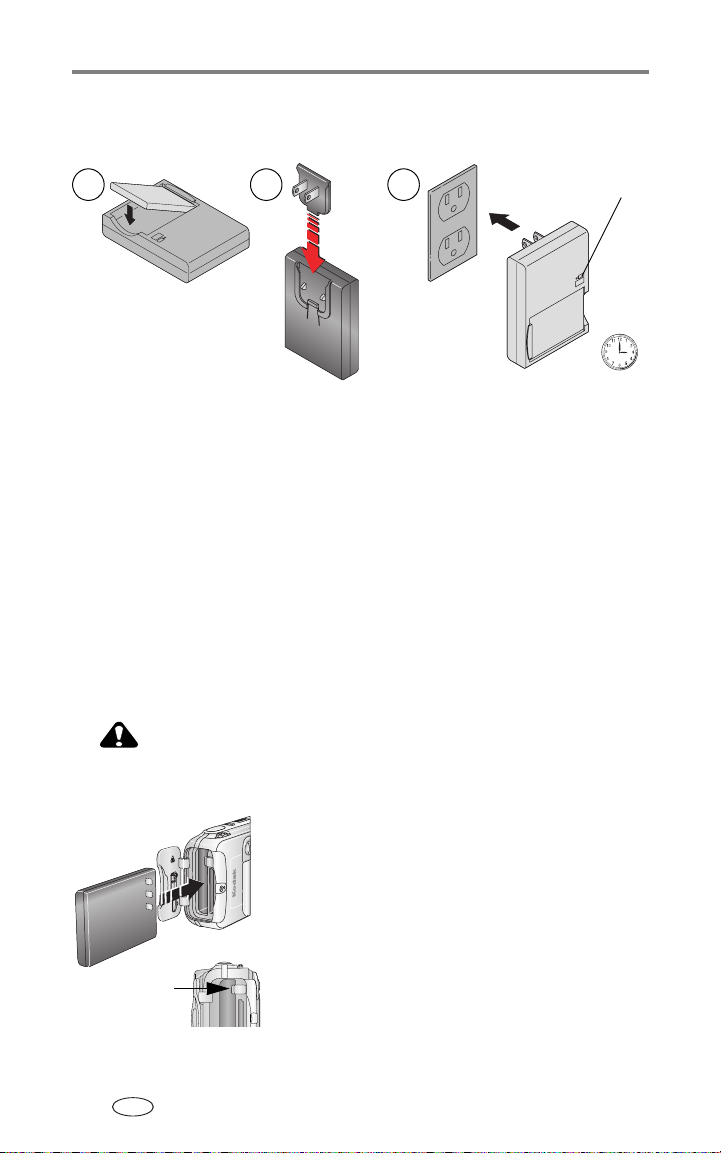
Procedimientos iniciales
Carga de la pila
Es necesario cargar la pila de ion-litio antes de utilizarla por primera vez.
1 2 3
1 Inserte la pila en el cargador.
2 Inserte el enchufe que coincida con la toma de corriente eléctrica.
3 Enchufe el cargador a la toma.
4 Retire la pila y desenchufe el cargador cuando la luz se vuelva verde.
La carga tarda unas tres horas aproximadamente.
En la página 3 encontrará más información sobre la duración de la pila.
También puede cargar la pila con una base de impresión o una base para
cámara Kodak EasyShare. Adquiera éstos y otros accesorios en un distribuidor
de productos Kodak, o visite www.kodak.com/go/accessories.
Luz roja = cargando
Luz verde = pila totalmente
cargada
3 horas o menos
Inserción de la pila
CUIDADO:
Utilice sólo pilas recargables de ion-litio Kodak EasyShare
(KLIC-5000) e instálelas como se indica.
1 Apague la cámara.
2 Abra la tapa de las pilas.
3 Oriente la pila tal como se indica e
4 Cierre la tapa de las pilas.
lengüeta para
liberar las pilas
2
ES
5 Para retirar la pila, deslice la lengüeta para
introdúzcala empujándola.
liberarla y sáquela.
Page 9
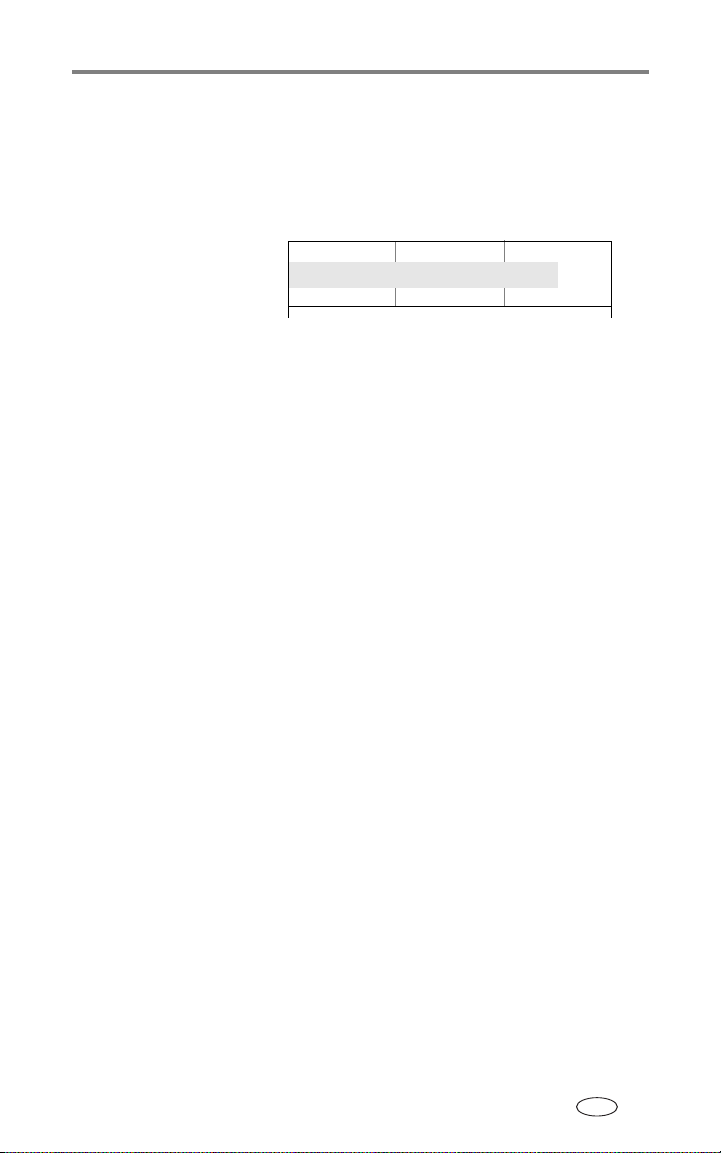
Procedimientos iniciales
Información importante sobre las pilas
Duración de la pila
La caja de la cámara contiene una pila recargable de ion-litio Kodak
EasyShare. La duración de la pila puede variar en función del uso.
Pila recargable de ion-litio
(KLIC-5000)
0300
(Número de fo
ración de la pila
Du
tografías aproximado con pila to
200 - 250
talmente cargada)
Utilice sólo pilas recargables de ion-litio Kodak EasyShare (KLIC-5000). No
todas las pilas de ion-litio de 3,7 voltios de otros fabricantes son compatibles
con la cámara. La garantía no cubre los daños causados por accesorios no
autorizados.
Cómo alargar la duración de la pila
■ Ciertas funciones agotan rápidamente la duración de la pila. Por ello, es
recomendable limitar:
– El uso de la revisión de fotografías en la pantalla de la cámara
(consulte la página 26).
– El uso de la pantalla de la cámara como visor (consulte la página 11).
– El uso excesivo del flash.
■ La suciedad en los contactos de la pila puede perjudicar su duración.
■ El rendimiento de la pila se reduce en temperaturas inferiores a 5° C
° F). Lleve pilas de repuesto cuando utilice la cámara en un clima frío y
(41
manténgalas tibias. No deseche las pilas que no funcionan en
temperaturas frías; puede que funcionen cuando vuelvan a estar a la
temperatura normal.
■ Visite www.kodak.com/go/ls743accessories para adquirir:
Un adaptador de CA de 5 voltios Kodak—da energía a la cámara.
Una base para cámara Kodak EasyShare—da energía a la cámara, permite
transferir imágenes al ordenador y cargar las pilas de ion-litio que vienen
incluidas.
Una base de impresión Kodak EasyShare—da energía a la cámara,
permite imprimir copias de 10 cm x 15 cm (4 pulg. x 6 pulg.) con o sin un
ES
3
Page 10
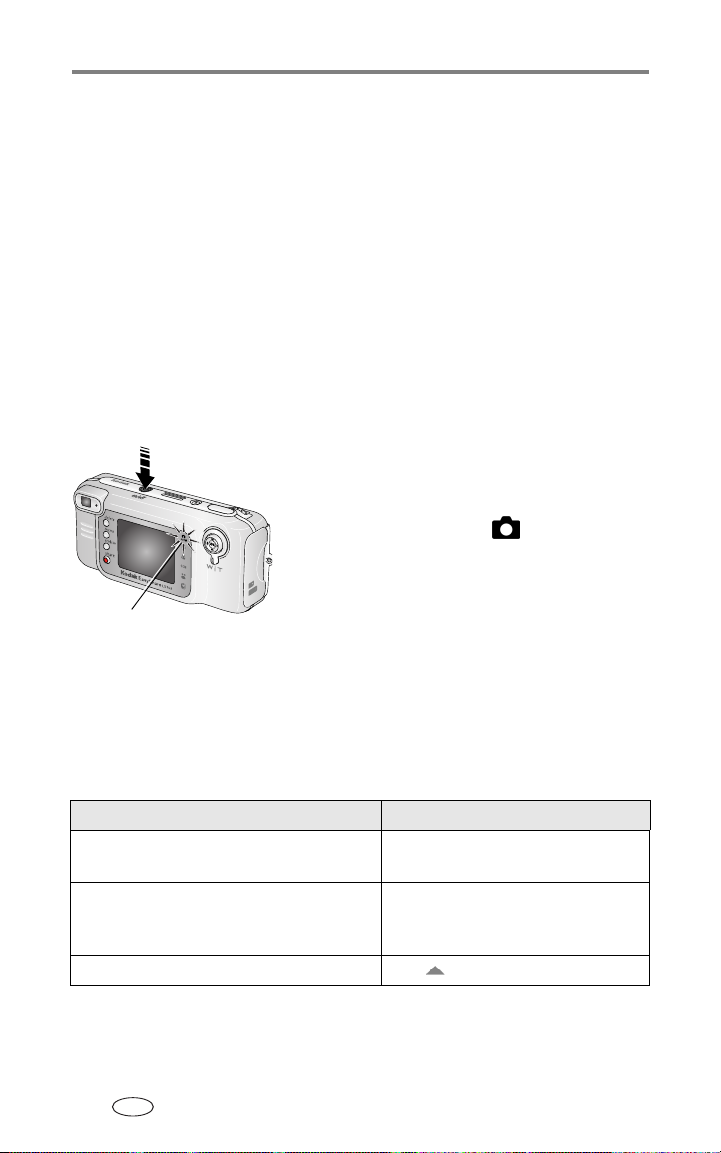
Procedimientos iniciales
ordenador, transfiere imágenes al ordenador y carga la pila de ion-litio que
viene junto con la cámara.
Seguridad y manejo de las pilas
■ Evite que la pila entre en contacto con objetos de metal, como monedas.
De lo contrario, es posible que la pila produzca un cortocircuito, descargue
energía, se caliente o presente fugas.
■ Para obtener información sobre cómo desechar pilas, visite la página Web
de Rechargeable Battery Recycling Corporation en www.rbrc.com.
Visite www.kodak.com/global/en/service/batteries/batteryUsage.jhtml donde
encontrará más información sobre las pilas.
Cómo encender y apagar la cámara
■ Pulse el botón de encendido/apagado.
La cámara está lista para tomar fotografías
cuando la luz de encendido se ilumina de color
azul. El modo Automático se selecciona al
encenderla.
■ Para apagar la cámara, pulse y mantenga
Modo automático
NOTA: el objetivo se retrae si encuentra un obstáculo cuando enciende la cámara. Asegúrese de
que el objetivo no esté obstruido y pulse el botón de encendido/apagado de nuevo.
pulsado el botón de encendido/apagado
durante aproximadamente un segundo.
La cámara finaliza las operaciones que se están
realizando en ese momento.
Cambio del tipo de pantalla
Si desea Entonces
Encender o apagar la pantalla de la
cámara.
Cambiar la configuración de la pantalla
de la cámara para que se desactive cada vez
que se encienda la cámara.
Mostrar u ocultar los iconos de estado. Pulse .
ES
4
Pulse el botón OK (Aceptar).
Consulte Uso de la pantalla de la
cámara como visor en la página 11.
Page 11
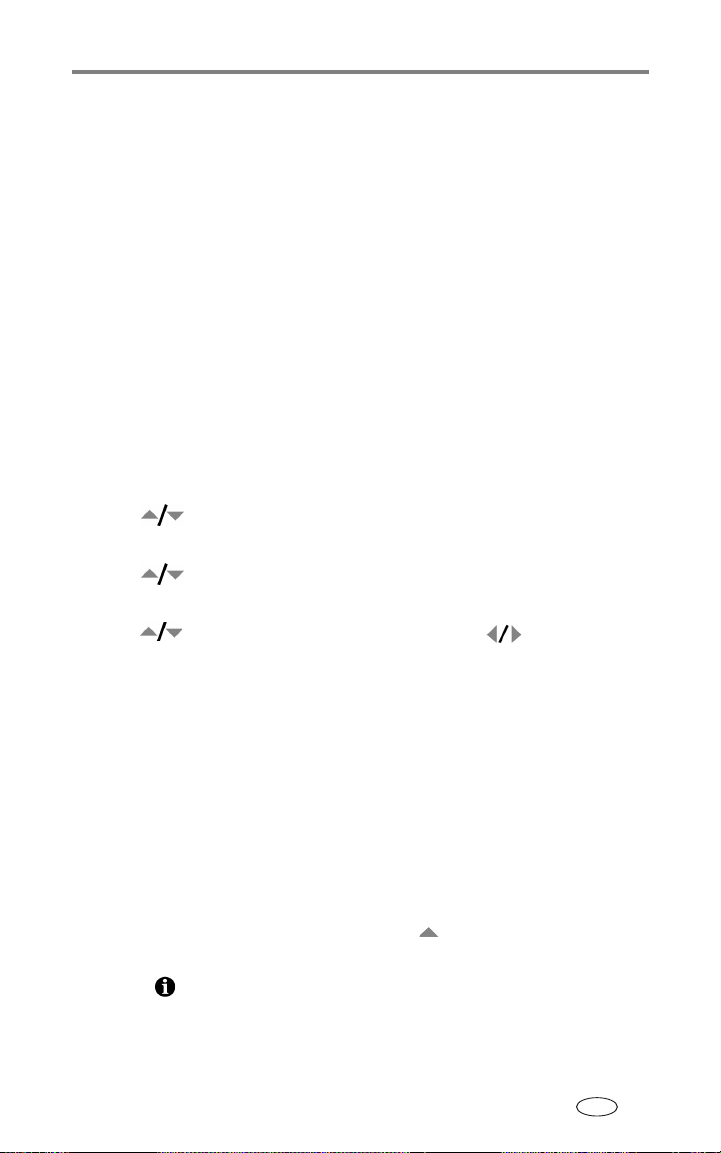
Procedimientos iniciales
Establecimiento de la fecha y la hora
Establecimiento de la fecha y la hora por primera vez
La primera vez que se enciende la cámara o si se quita la pila de la cámara
durante un largo período de tiempo, aparece el mensaje
fecha y la hora
1 ESTABLECER FECHA Y HORA estará resaltado. Pulse el botón OK
(Aceptar).
(Seleccione Cancelar si desea establecer la fecha y la hora más tarde.)
2 Vaya al paso 4 a continuación, en la sección Establecimiento de la fecha y
la hora en cualquier momento.
.
Establecimiento de la fecha y la hora en cualquier momento
1 Encienda la cámara. Pulse el botón Menu (Menú)
2 Pulse para resaltar Menú Configurar y, a continuación, pulse el
botón OK (Aceptar).
3 Pulse para resaltar la opción Fecha y hora y, a continuación, pulse el
botón OK (Aceptar).
4 Pulse para establecer la fecha y la hora. Pulse para avanzar al
siguiente parámetro.
5 Cuando haya terminado, pulse el botón OK (Aceptar).
6 Pulse el botón Menu (Menú) para salir del menú.
NOTA: dependiendo del sistema operativo del ordenador, el software Kodak EasyShare puede
hacer que el ordenador actualice automáticamente el reloj de la cámara cuando la
conecte. Consulte la Ayuda del software EasyShare para obtener más información.
Se ha restablecido la
Comprobación del estado de la cámara y de las fotografías
Los iconos que aparecen en la pantalla de la cámara indican los ajustes
activos de la cámara y de las fotografías. Pulse para mostrar u ocultar esta
información.
Si aparece en el área de estado, pulse el botón del flash/estado para ver
ajustes adicionales.
ES
5
Page 12
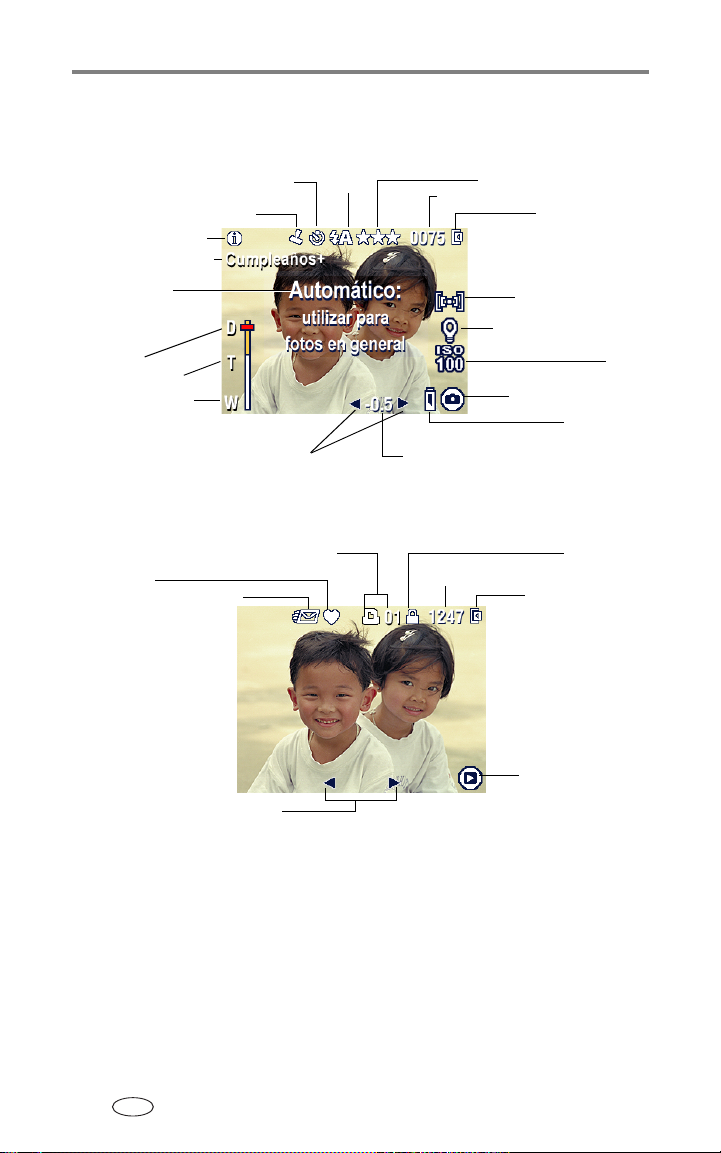
Procedimientos iniciales
Modos de captura
Sólo se muestra la configuración activa de la cámara:
Disparador automático/ráfaga
Estampado de la fecha
Más información
Nombre del álbum
Descripción
del modo
Zoom
Digital
Teleobjetivo
Gran angular
Flechas de desplazamiento
Pantalla de revisión
Imprimir fotografías seleccionadas/
número de impresiones
Favoritos
Selección para enviar
por correo electrónico
Flash
Calidad de la imagen
Fotografías/tiempo restante
(parpadeante = descargada)
Compensación de la exposición
Número de fotografía/vídeo
Ubicación de
almacenamiento
Medición
de la exposición
Balance de blancos
ISO
Modo de captura
Pila baja
Proteger
Ubicación de
almacenamiento
de la imagen
Flechas de desplazamiento
ES
6
Modo Revisión
Page 13
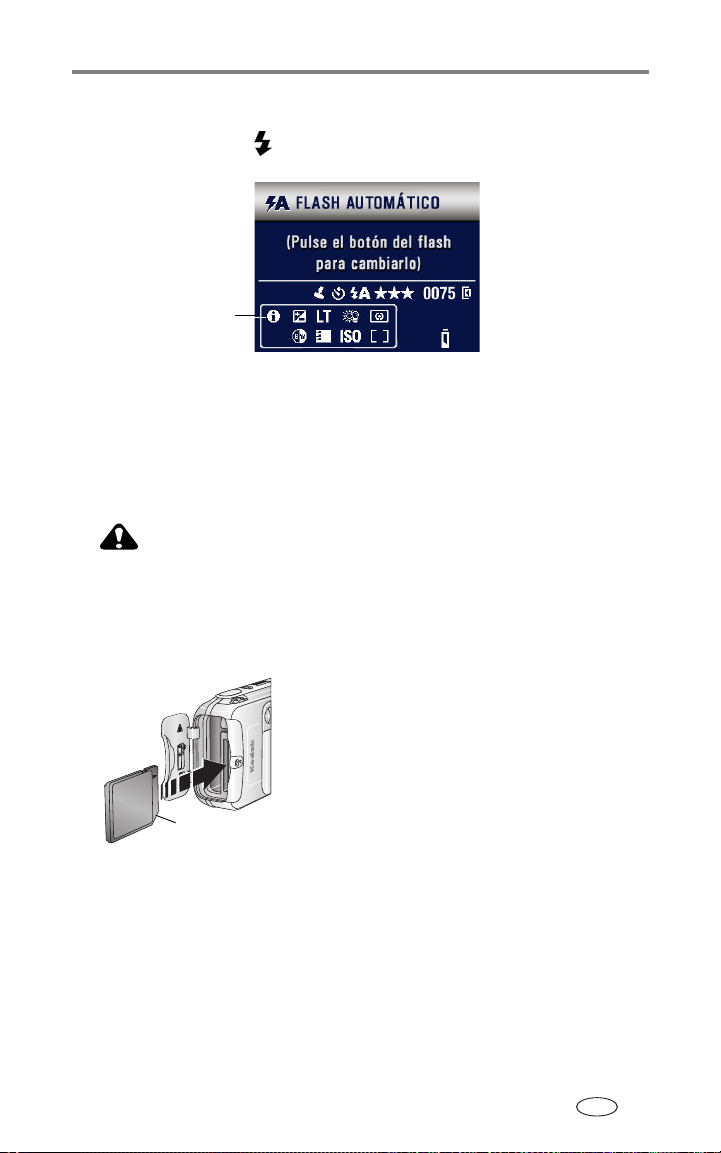
Procedimientos iniciales
Pantalla del flash y del estado de la cámara
Pulse el botón del flash . Los iconos de estado activos de la cámara
aparecen en la parte inferior de la pantalla del flash.
Otros ajustes
Almacenamiento de imágenes y vídeos en una tarjeta SD/MMC
La cámara tiene una memoria interna de 16 MB. Puede adquirir tarjetas
SD/MMC adicionales para almacenar fotografías y vídeos en soportes
extraíbles y reutilizables.
CUIDADO:
Inserte la tarjeta tal como se indica. No la fuerce, porque
podría dañar la cámara o la tarjeta.
No inserte ni saque una tarjeta cuando la luz de preparado
parpadee de color verde ya que podría dañar las
fotografías, la tarjeta o la cámara.
Para insertar una tarjeta SD/MMC:
1 Apague la cámara y abra la tapa de la tarjeta.
2 Oriente la tarjeta tal y como se indica en la
cámara.
3 Inserte la tarjeta en la ranura para encajar el
Esquina con
muesca
NOTA: cuando utilice la tarjeta por primera vez, le recomendamos que la formatee antes de
tomar fotografías (página 22).
Consulte la página 56 donde encontrará diferentes capacidades de
almacenamiento. Adquiera tarjetas SD/MMC en un distribuidor de productos
Kodak, o visite www.kodak.com/go/ls743accessories
conector y cierre la tapa de la tarjeta.
4 Para sacar la tarjeta, apague la cámara.
Empújela hacia adentro y, a continuación,
suéltela. Cuando la tarjeta haya salido
parcialmente, retírela.
ES
7
Page 14
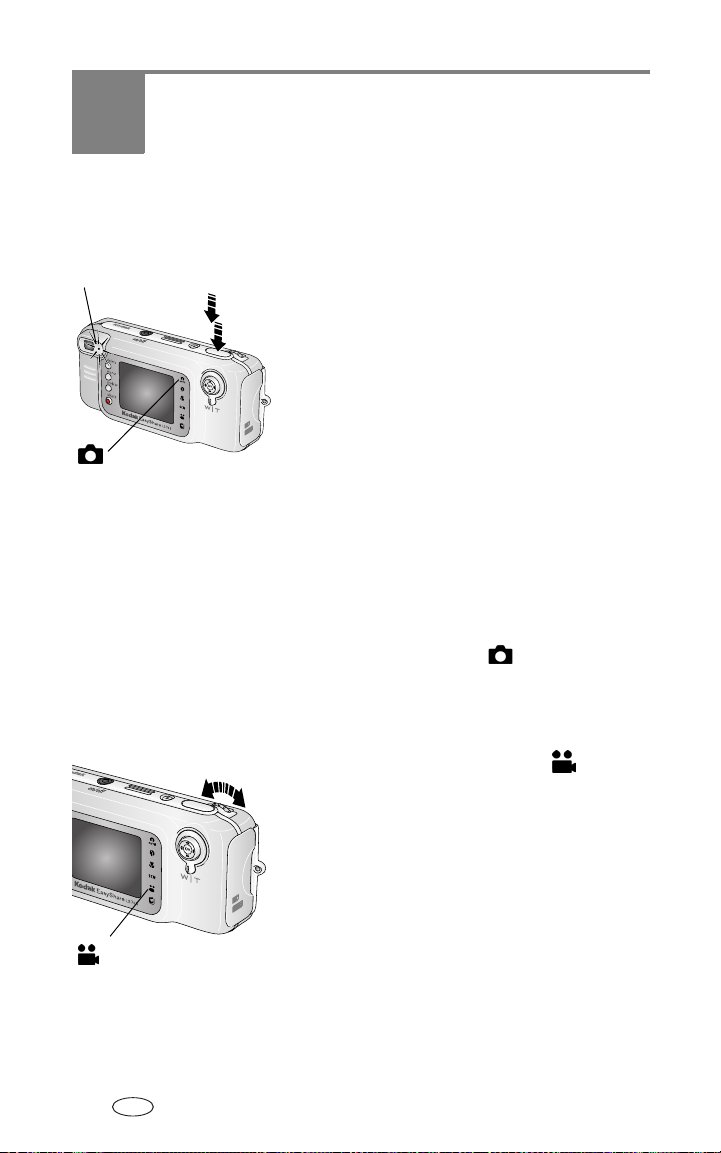
2 Cómo tomar fotografías y
grabar vídeos
Cómo tomar fotografías
Luz de preparado
Automático
NOTA: el modo para tomar fotografías predeterminado es Automático . Consulte la página 9
para ver otros modos de captura y grabación de vídeos.
1 Utilice el visor o la pantalla de la cámara para
encuadrar el objeto. (Pulse el botón OK
(Aceptar) para encender la pantalla de la
cámara. Consulte la página 11.)
2 Pulse y mantenga pulsado el disparador
hasta la mitad para establecer la exposición
y el enfoque.
3 Cuando la luz de preparado se ilumine en
verde, pulse el disparador completamente
para tomar la fotografía.
Cuando la luz de preparado parpadee en verde,
la fotografía se habrá guardado y podrá seguir
tomando fotografías. Si la luz de preparado
aparece de color rojo, espere hasta que se vuelva
verde.
Grabación de un vídeo
1 Gire la rueda para resaltar Vídeo . Pulse la
rueda.
2 Utilice el visor o la pantalla de la cámara para
encuadrar el objeto.
3 Pulse el disparador completamente y, a
continuación, suéltelo. Para detener la
Vídeo
NOTA: si lo prefiere, pulse el disparador completamente y manténgalo pulsado durante más de 2
segundos para iniciar la grabación. Para detener la grabación, suelte el disparador.
ES
8
grabación, vuelva a pulsar y a soltar el
disparador.
Page 15
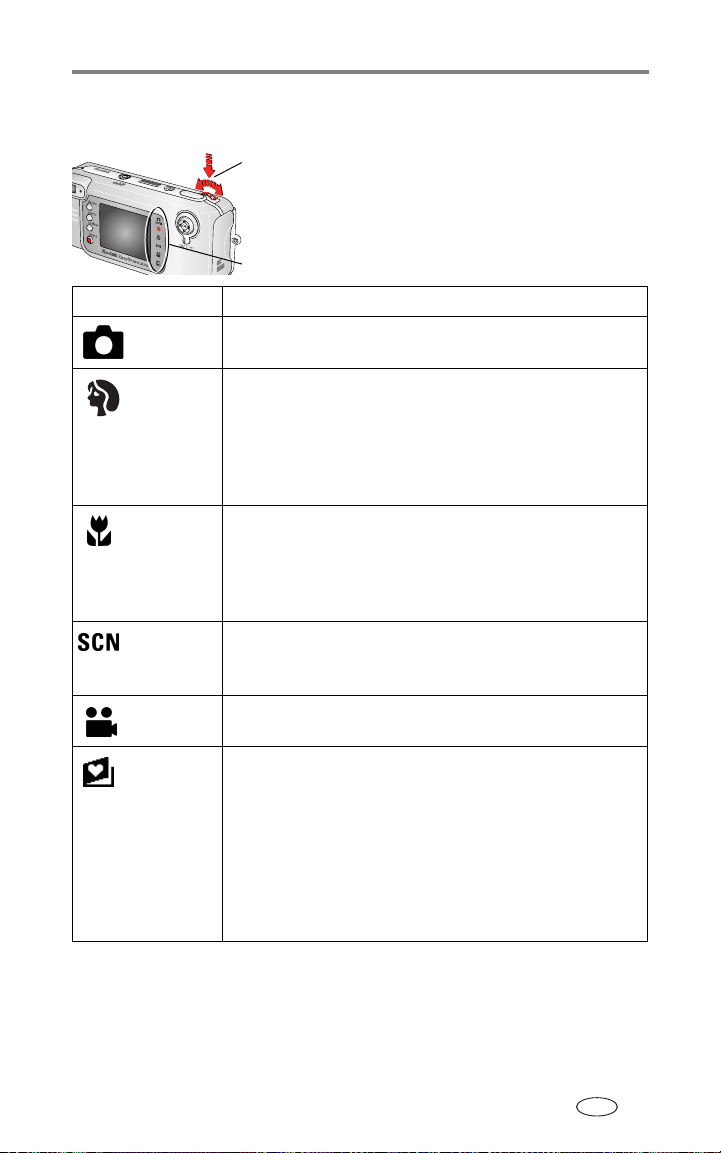
Modos de captura
Cómo tomar fotografías y grabar vídeos
Rueda
1. Gire
2. Pulse
Modos de captura
Utilice este modo Para
Automático
Retrato Tomar fotografías completas de personas. El sujeto enfocado
Primer
plano
Escena Disfrutar de la sencillez de enfocar y disparar al tomar
Vídeo Capturar vídeo con sonido. Consulte Grabación de un vídeo en
Favoritos Ver imágenes de la lista de favoritos. (Consulte Selección de
Tomar fotografías en general. Establece de forma automática la
exposición, el enfoque y el flash.
aparece más nítido que el fondo. La cámara dispara
automáticamente un flash de relleno suave para suavizar las
sombras. Colóquese al menos a 1,8 m (6 pies) de distancia del
objeto y acerque la imagen con el zoom para llenar el marco
con la cabeza y los hombros del sujeto.
Acercar el sujeto ubicado a 5 - 100 cm (2 - 39 pulg.) del
objet ivo en modo Gran angular, o a 30 - 100 cm (12 - 39 pulg.)
en Teleobjetivo. Si es posible, utilice la luz natural disponible en
lugar del flash. Utilice la pantalla de la cámara para encuadrar
el objeto.
fotografías bajo condiciones especiales. Consulte Modos de
escena en la página 10.
la página 8.
fotografías como favoritas en la página 39.) Use el software
EasyShare para añadir fotografías en la sección Favoritos de la
memoria interna de la cámara.
Seleccione el modo que mejor se ajuste a
sus condiciones:
1. Gire la rueda para resaltar el modo.
2. Pulse la rueda para seleccionar el
modo resaltado.
NOTA: si pulsa el botón Review (Revisar) cuando esté activada la
función Favoritos, podrá ver las fotografías y vídeos guardados
en la tarjeta o en la memoria interna de la cámara. El objetivo
no se extenderá y no podrá tomar fotografías.
ES
9
Page 16
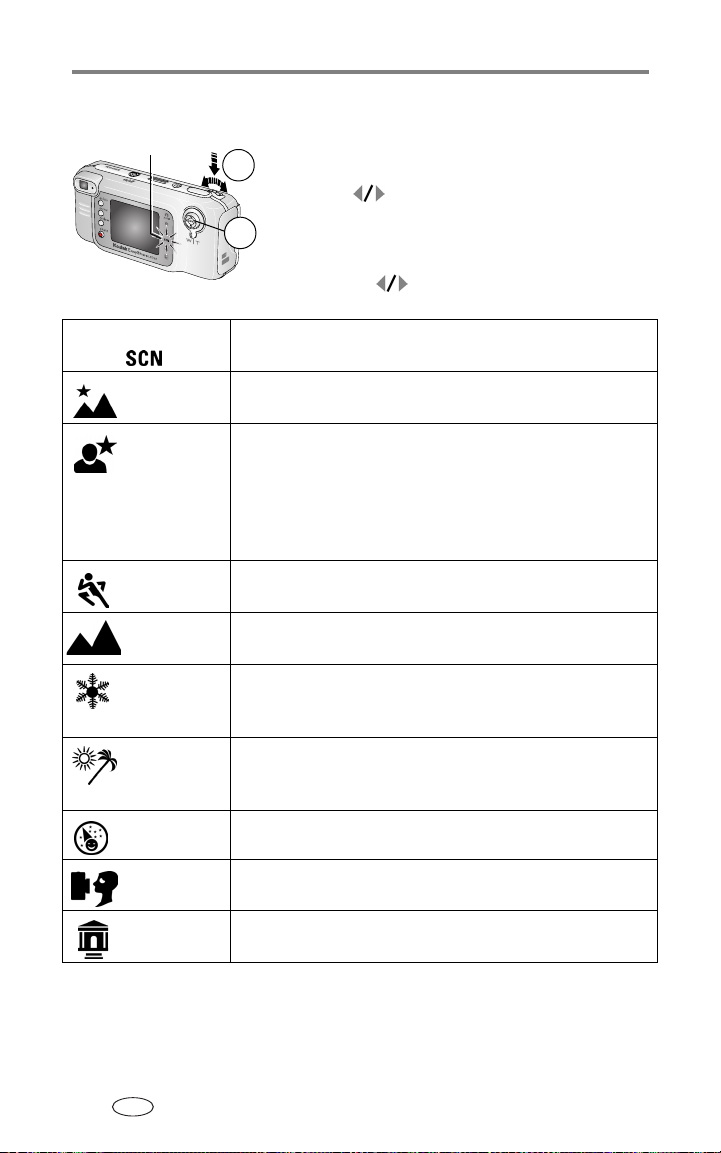
Cómo tomar fotografías y grabar vídeos
Modos de escena
Modo SCN
Utilice este modo de
escena
Nocturno Tomar fotografías en general por la noche o cuando haya poca
Retrato
nocturno
En
movimiento
Paisaje Objetos lejanos. El flash no se dispara a menos que lo encienda.
Nieve Escenas con nieve donde la luz sea brillante. La compensación
Playa Escenas en la playa con mucha luz. La compensación de la
Fiestas Fotos de personas en interiores. Evita el efecto de ojos rojos.
1
1. Gire la rueda para seleccionar el modo SCN,
luego pulse.
2. Pulse para desplazarse a un modo de
escena.
2
El modo aparece durante 3 ó 4 segundos para
seleccionarlo.
NOTA: para cambiar los modos de escena, pulse la rueda y vuelva
a pulsar .
Para
luz. Captura tanto el objeto como el fondo.
Reducir el efecto de ojos rojos en las fotografías de personas en
escenas nocturnas o con poca luz. Coloque la cámara en una
superficie plana y estable o utilice un trípode. Al usar una
velocidad de obturador lenta, debe advertir a las personas que
no se muevan durante unos segundos después de que se
encienda el flash.
Objetos en movimiento. La velocidad de obturador más rápida
detiene la acción.
El enfoque fijo se establece en infinito.
de la exposición se establece en -2 EV para evitar imágenes
descoloridas o sobreexpuestas.
exposición se establece en -2 EV para evitar imágenes
descoloridas o sobreexpuestas.
10
Autorretrato
Museo
ES
Primer plano de uno mismo. Asegura el enfoque adecuado y
evita el efecto de ojos rojos.
Ocasiones tranquilas, como por ejemplo, en un museo, una
boda o una conferencia. El flash y el sonido están desactivados.
Page 17
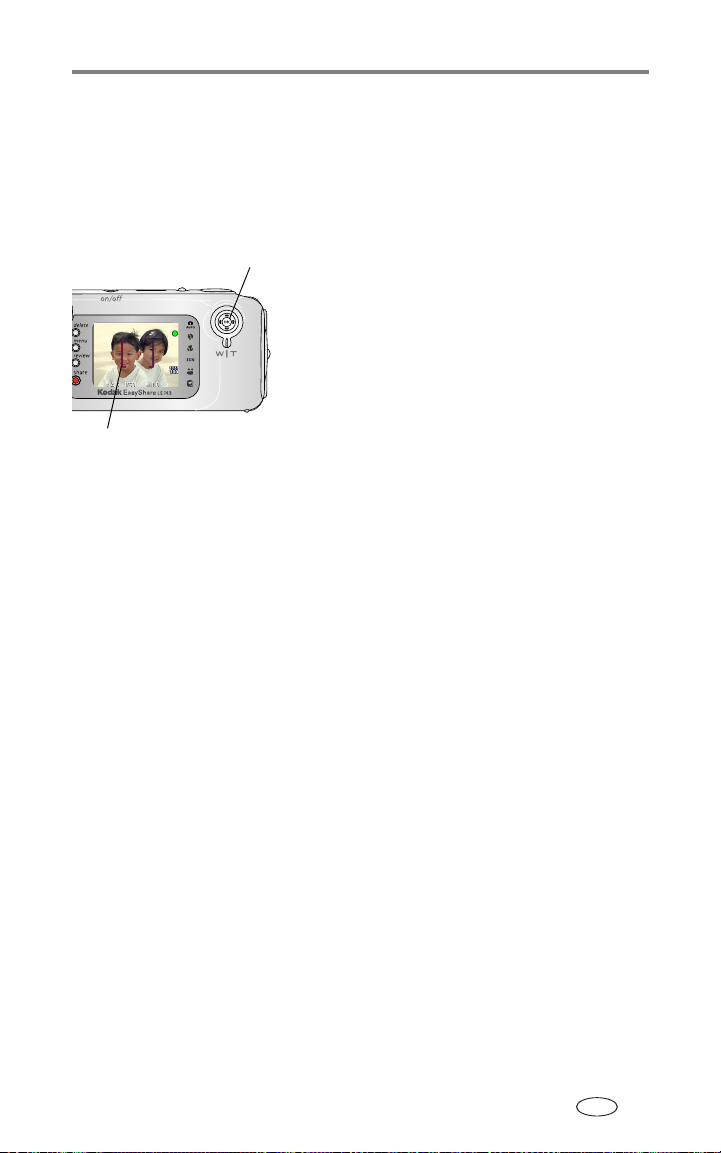
Cómo tomar fotografías y grabar vídeos
Uso de la pantalla de la cámara como visor
IMPORTANTE:
Marcas de encuadre
Uso de las marcas de encuadre de enfoque automático
Cuando utilice la pantalla de la cámara como visor, las marcas de encuadre le
permiten determinar el área que se está enfocando. Para obtener las mejores
fotografías posibles, la cámara intenta enfocar los objetos en primer plano,
incluso si no están centrados en la escena de la fotografía.
NOTA: este procedimiento no se puede utilizar al grabar vídeos.
1 Pulse el disparador hasta la mitad y manténgalo pulsado.
Cuando las marcas de encuadre aparezcan de color rojo, significa que el objeto
se ha enfocado.
la pantalla de la cámara agota rápidamente la energía de la pila.
Utilícela con moderación. Para cambiar la configuración de la
pantalla de la cámara para que se desactive cada vez que se
encienda la cámara, consulte Visualización directa en la página 21.
OK (Aceptar)
1 Encuadre el objeto en la pantalla de la
cámara.
Para ver más información sobre las marcas de
encuadre de enfoque automático, consulte la
página 11.
2 Pulse el disparador hasta la mitad para
establecer la exposición y el enfoque. Cuando
las marcas de encuadre cambien de color,
pulse el disparador completamente para
tomar la fotografía.
3 Para apagar la pantalla de la cámara, pulse el
botón OK (Aceptar).
ES
11
Page 18
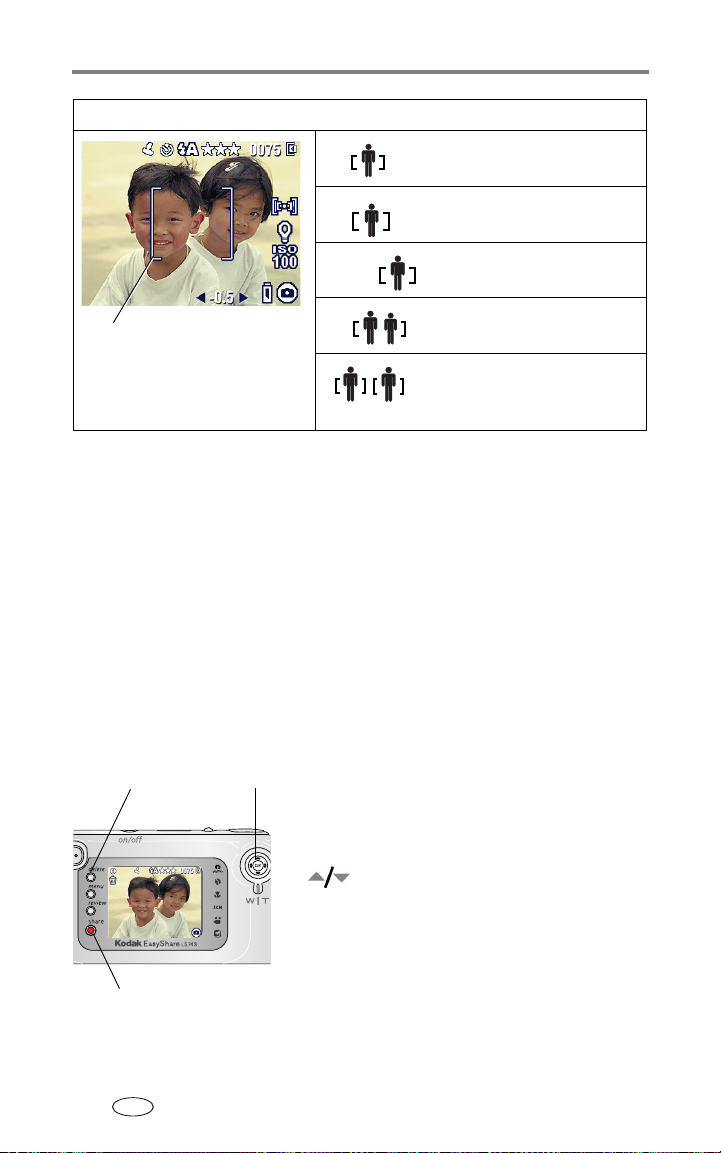
Cómo tomar fotografías y grabar vídeos
Mientras mantiene pulsado el disparador hasta la mitad:
Enfoque centrado
Enfoque ancho centrado
Enfoque a un lado
Marcas de encuadre
Enfoque centrado y a un lado
Enfoque a la izquierda y la
derecha
2 Pulse el disparador completamente para tomar la fotografía.
3 Si la cámara no enfoca el objeto que usted desea (o si las marcas de
encuadre desaparecen y la luz de preparado parpadea de color naranja),
suelte el disparador, vuelva a componer la toma y vaya al paso 1.
NOTA: las marcas de encuadre sólo aparecen si la pantalla de la cámara está encendida.
Las marcas de encuadre no aparecen en el modo Paisaje.
Revisión de vídeos o fotografías recién tomadas
Cuando toma una fotografía o graba un vídeo, la pantalla de la cámara
muestra la toma durante aproximadamente 5 segundos. Mientras se muestra
la toma, puede:
Delete (Borrar)
Share (Compartir)
OK (Aceptar)
■ Revisar: la fotografía o vídeo se guarda si no
realiza ninguna acción.
■ Reproducir (sólo vídeo): pulse el botón OK
(Aceptar) para reproducir el vídeo. Pulse
para ajustar el volumen.
■ Compartir: pulse el botón Share (Compartir)
para seleccionar una fotografía o vídeo y así
enviarlo por correo electrónico, incluirlo en la
lista de favoritos o, en el caso de las
fotografías, imprimirlas. Consulte la
página 36.
12
ES
Page 19
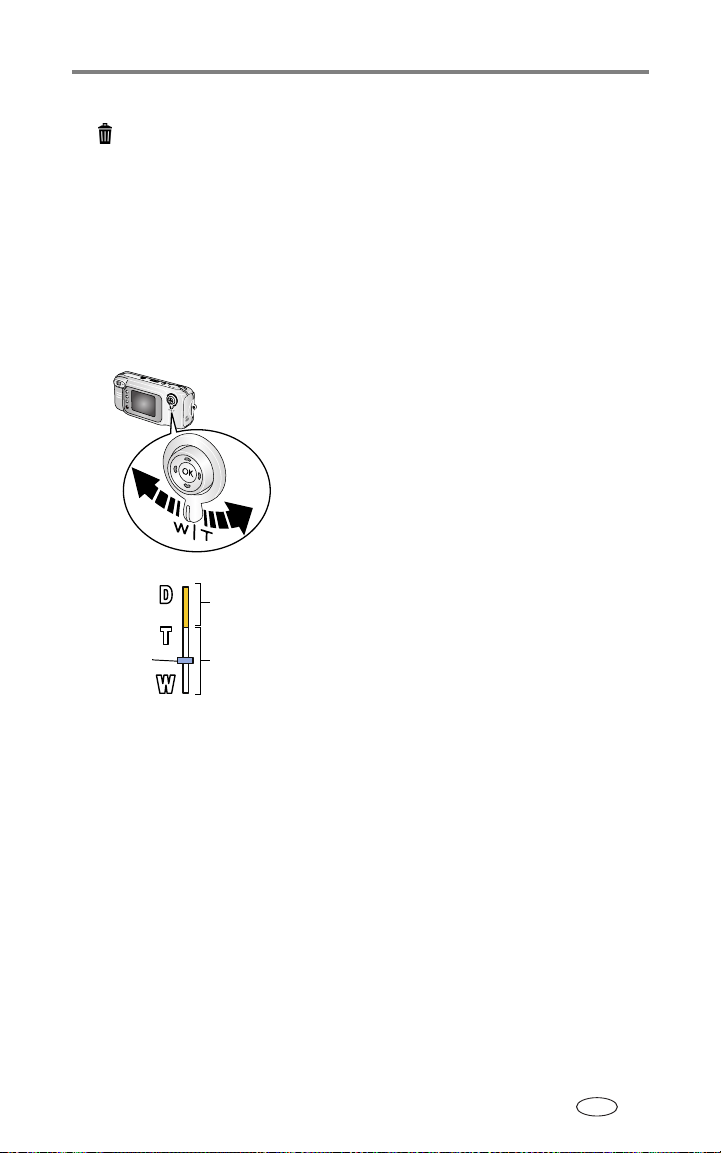
Cómo tomar fotografías y grabar vídeos
■ Borrar: pulse el botón Delete (Borrar) mientras la fotografía o el vídeo y
estén en pantalla.
NOTA: sólo aparecerá la última fotografía de una serie de imágenes en ráfaga (consulte la
página 17). Si selecciona Eliminar, se borrarán todas las fotografías de una serie de
imágenes en ráfaga. Para borrar de forma selectiva, deberá hacerlo en el modo Revisión
(consulte la página 27).
Uso del zoom óptico
Utilice el zoom óptico para aplicar 2,8 aumentos al objeto. Puede cambiar el
zoom óptico antes de la grabación del vídeo, pero no durante ella.
1 Utilice el visor o la pantalla de la cámara para
encuadrar el objeto.
2 Pulse el botón de zoom T (Teleobjetivo) para
acercar el objeto. Pulse W (Gran angular) para
alejarlo.
Si la pantalla de la cámara está encendida, el
indicador del zoom mostrará si está utilizando el
Indicador de zoom
Distancia
digital
zoom óptico o el digital.
3 Tome la fotografía o grabe el vídeo del modo
habitual.
Posición del
zoom actual
Distancia
óptica
Uso del zoom digital avanzado
Utilice el zoom digital en cualquier modo de captura de fotografías para
conseguir un valor de ampliación mayor al obtenido con el zoom óptico. Los
ajustes disponibles van de 2,8 a 10. La pantalla de la cámara debe estar
encendida para usar el zoom digital.
1 Pulse el botón OK (Aceptar) para encender la pantalla de la cámara (si no
está encendida).
2 Pulse el botón T (Teleobjetivo) hasta el límite del zoom óptico. Suelte el
botón y, a continuación, vuelva a pulsarlo. Para aplicar un mayor zoom
digital, suelte el botón y vuelva a pulsarlo.
La pantalla de la cámara muestra la imagen ampliada y el indicador del zoom.
ES
13
Page 20
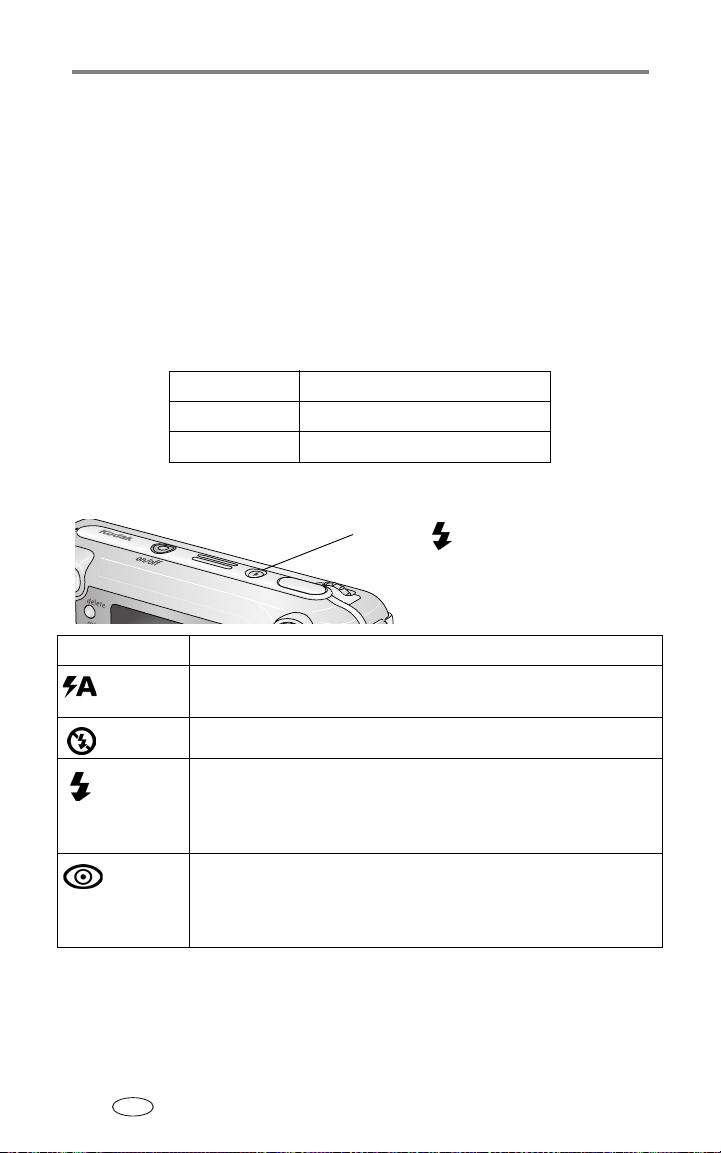
Cómo tomar fotografías y grabar vídeos
IMPORTANTE:
es posible que perciba una disminución en la calidad de la imagen
impresa cuando utilice el zoom digital. La barra de desplazamiento
azul se detiene y se vuelve roja cuando la calidad de la imagen
llega al límite aceptable de 10 cm x 15 cm (4 pulg. x 6 pulg.).
3 Tome la fotografía o grabe el vídeo del modo habitual.
NOTA: el zoom digital no se puede utilizar al grabar vídeos.
Uso del flash
Utilice el flash para tomar fotografías por la noche, en interiores o exteriores
con poca luz.
Alcance de flash
Gran angular Entre 0,6 y 3,0 m (entre 2 y 10 pies)
Teleobjetivo Entre 0,6 y 1,8 m (entre 2 y 6 pies)
Activación del flash
para ver los diferentes tipos de flash.
Tipos de flash Se dispara
Automático
Apagado Nunca.
Cuando las condiciones de luz así lo requieran.
Pulse el botón
El icono correspondiente al tipo de flash seleccionado
aparecerá en el área de estado de la pantalla.
14
De
relleno
Ojos
rojos
ES
Cada vez que toma una fotografía, independientemente de las
condiciones de luz. Utilícelo cuando el objeto esté sombreado o a
contraluz. Cuando hay poca luz, no mueva la cámara o utilice un
trípode.
Una vez para que los ojos de la persona fotografiada se acostumbren
a él y luego se vuelve a disparar al tomar la fotografía. Si las
condiciones de luz requieren flash pero no requieren la disminución del
efecto de ojos rojos, es posible que el flash sólo se dispare una vez.
Page 21
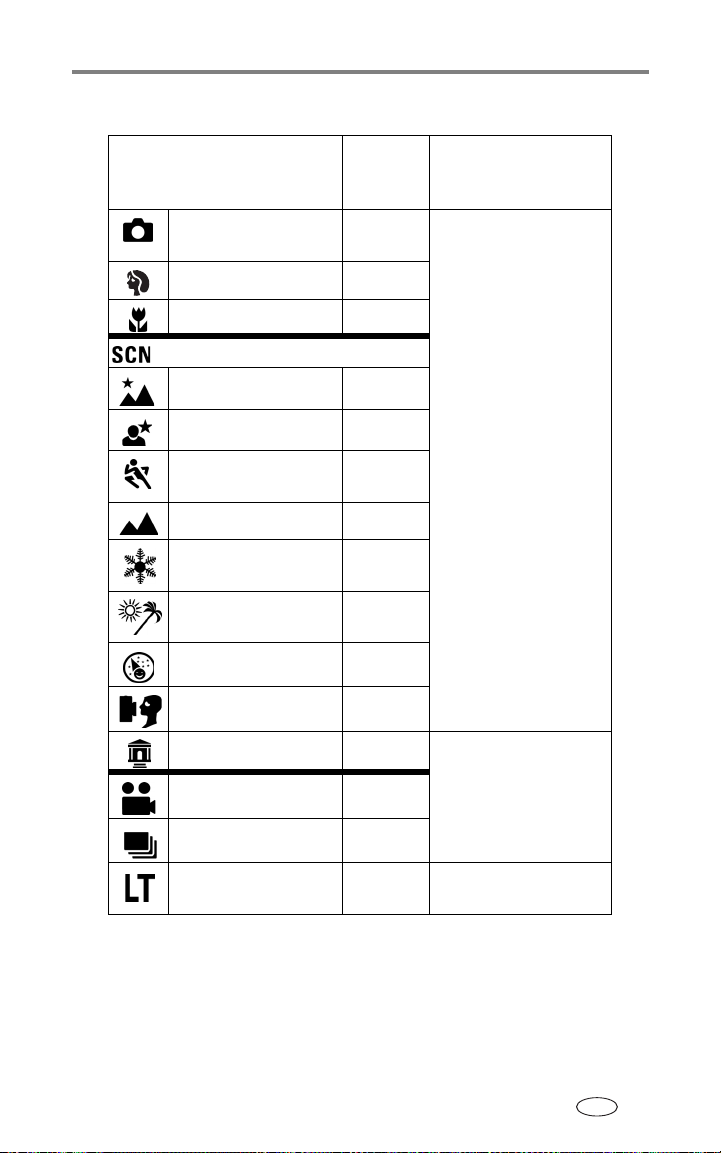
Cómo tomar fotografías y grabar vídeos
Ajustes de flash en cada modo
Modo de captura Ajuste
predeterminado
Automático Auto-
mático*
Retrato Relleno*
Primer plano Apagado
Modos de escena
Nocturno Apagado
Retrato nocturno Ojos rojos
En movimiento Auto-
mático
Paisaje Apagado
Nieve Auto-
mático
Playa Auto-
mático
Fiestas Ojos rojos
Autorretrato Ojos rojos
Ajustes disponibles
Automático, Apagado,
Relleno, Ojos rojos
Museo Apagado Ninguno
Vídeo Apagado
Ráfaga Apagado
Exposición de tiempo
prolongado
Apagado Apagado, Relleno
* En estos modos, cuando cambie a Ojos rojos, el ajuste permanecerá activo
hasta que se cambie. Todos los demás tipos de flash vuelven al ajuste
predeterminado al cambiar el modo de captura o apagar la cámara.
ES
15
Page 22

Cómo tomar fotografías y grabar vídeos
Cambio de los modos para tomar fotografías
Puede cambiar los ajustes para así obtener los mejores resultados.
1 Pulse el botón Menu (Menú) (algunas opciones no están disponibles en
todos los modos).
2 Pulse para resaltar la opción que desee cambiar y, a continuación,
pulse el botón OK (Aceptar).
3 Seleccione una opción y pulse el botón OK (Aceptar).
4 Pulse el botón Menu (Menú) para salir.
Ajuste Icono Opciones (no disponibles cuando se
indique)
Disparador automático
Crea una demora de 10
segundos antes de que se
tome la fotografía o se
grabe el vídeo.
Compensación de la
exposición
Para seleccionar cuánta luz
entrará en la cámara.
El ajuste permanecerá activo
hasta que cambie el modo de
captura o apague la cámara.
Activado o Desactivado
Si desea obtener información detallada,
consulte la página 23.
No disponible en la función de captura en
ráfaga.
Si las fotografías tienen demasiada luz, reduzca
el valor. Si las fotografías tienen poca luz,
aumente el valor.
NOTA:
cuando la pantalla de la cámara está encendida,
también puede pulsar
la compensación de la exposición. Vuelva a
y
para ajustar
pulsar
.
El valor para Compensación de la exposición
vuelve a cero si se utiliza la función Exposición
de tiempo prolongado.
16
ES
Page 23

Cómo tomar fotografías y grabar vídeos
Ajuste Icono Opciones (no disponibles cuando se
indique)
Ráfaga
Para tomar hasta 6
fotografías en forma
sucesiva y rápida
(aproximadamente 3
fotogramas por segundo).
Este ajuste se mantiene activo
hasta que seleccione el modo
de vídeo o apague la cámara.
Activada o Desactivada
1 Pulse el disparador hasta la mitad y
manténgalo pulsado
enfoque automático, la exposición, el
balance de blancos y la orientación de
todas las fotografías de la secuencia.
para establecer el
2 Pulse el disparador completamente y
manténgalo pulsado
fotografías
.
para tomar las
Se detiene cuando se suelta el disparador,
cuando ya se han tomado las 6
fotografías, o cuando no hay más espacio
de almacenamiento.
El flash y el disparador automático están
desactivados cuando se utiliza la función de
imágenes en ráfaga.
No disponible para vídeos.
Calidad de la imagen
Para seleccionar la
resolución de la imagen.
Este ajuste permanece activo
hasta que se modifique.
Calidad del vídeo
Para seleccionar la
resolución del vídeo.
Este ajuste permanece activo
hasta que se modifique.
Óptima —4,0 MP. Para imprimir
fotografías de 50 cm x 75 cm
(20 pulg. x 30 pulg.).
Óptima (3:2) —3,5 MP. Ideal para
imprimir fotografías de 10 cm x 15 cm
(4 pulg. x 6 pulg.) sin recortar la imagen.
También permite imprimir fotografías de
50 cm x 75 cm (20 pulg. x 30 pulg.); es posible
que se recorte parte de la imagen.
Superior —2,1 MP. Para imprimir
fotografías de 20 cm x 25 cm
(8 pulg. x 10 pulg.).
Buena —1,1 MP. Para correo electrónico,
Internet, o ver en pantalla.
Óptima (640 x 480) — el vídeo se
reproduce en una pantalla de 640 x 480 píxeles.
Buena (320 x 240) —el vídeo se
reproduce en una pantalla de 320 x 240 píxeles.
ES
17
Page 24

Cómo tomar fotografías y grabar vídeos
Ajuste Icono Opciones (no disponibles cuando se
indique)
Balance de blancos
Para seleccionar las
condiciones de iluminación.
El ajuste permanecerá activo
hasta que cambie el modo de
captura o apague la cámara.
Velocidad de ISO
Para controlar la
sensibilidad de la cámara a
la luz.
El ajuste permanecerá activo
hasta que cambie el modo de
captura o apague la cámara.
Automático (predeterminado)—corrige
automáticamente el balance de blancos. Ideal
para fotografías en general.
Luz natural—para tomar fotografías con luz
natural.
Tungsteno—corrige los matices anaranjados
de las bombillas domésticas. Esta opción es
ideal para tomar fotografías sin flash bajo una
iluminación halógena o con bombillas de
tungsteno.
Fluorescente—corrige los matices verdes de
la iluminación fluorescente. Esta opción es ideal
para tomar fotografías sin flash bajo una
iluminación fluorescente.
No disponible en los modos de vídeo y de
escena (excepción: disponible en el modo
Paisaje).
Puede elegir entre Automático
(predeterminado), 80, 100, 200, 400 y
800 (Buena)*
Utilice un ajuste de ISO bajo en escenas con
mucha luz y un ajuste alto en escenas con poca
luz.
* En ISO 800, la calidad de la imagen se
establece en Buena.
NOTA: el parámetro vuelve a Automático cuando se
cambia a En movimiento, Nocturno, Retrato, o
si se utiliza la función Exposición de tiempo
prolongado.
No disponible en los modos de vídeo y de
escena (excepción: disponible en el modo
Paisaje).
18
ES
Page 25

Cómo tomar fotografías y grabar vídeos
Ajuste Icono Opciones (no disponibles cuando se
indique)
Modo de color
Para seleccionar la
tonalidad de la imagen.
El ajuste permanecerá activo
hasta que cambie el modo de
captura o apague la cámara.
Color (predeterminado)—para fotografías
en color.
Blanco y negro—para fotografías en blanco y
negro.
Sepia—para fotografías en tonos marrones de
aspecto antiguo.
NOTA: el software EasyShare también le permite
cambiar una fotografía en color a blanco y
negro o sepia.
No disponible para vídeos.
Medición de la
exposición
Para evaluar la iluminación
en áreas específicas de la
toma.
El ajuste permanecerá activo
hasta que cambie el modo de
captura o apague la cámara.
Multimodo (predeterminado)—evalúa las
condiciones de iluminación de la imagen para
proporcionar una exposición óptima. Ideal para
fotografías en general.
Compensación en el centro—evalúa las
condiciones de iluminación del objeto centrado
en el visor. Ideal para objetos a contraluz.
Punto central—esta opción es parecida a
Compensación en el centro, salvo que la
medición se concentra en un área más pequeña
del objeto centrado en el visor. Esta opción es
ideal si necesita una exposición exacta de un
área determinada de la fotografía.
No disponible en los modos de vídeo y de
escena (excepción: disponible en el modo
Paisaje).
ES
19
Page 26

Cómo tomar fotografías y grabar vídeos
Ajuste Icono Opciones (no disponibles cuando se
indique)
Zona de enfoque
Para seleccionar una área
de enfoque mayor o más
concentrada.
El ajuste permanecerá activo
hasta que cambie el modo de
captura o apague la cámara.
Varias zonas (predeterminado)—evalúa 3
zonas para proporcionar un enfoque uniforme.
Ideal para fotografías en general.
Centrado—evalúa la pequeña área centrada
en el visor. Esta opción es ideal cuando se
necesita una exposición precisa de un área
específica de la fotografía.
NOTA: para conseguir los mejores resultados, la
cámara utiliza la función Varias zonas en el
modo Paisaje.
No disponible en los modos de vídeo y de
escena.
Exposición de tiempo
prolongado
Para definir cuánto tiempo
permanecerá abierto el
obturador.
El ajuste permanecerá activo
hasta que cambie el modo de
captura o apague la cámara.
Almacenamiento de la
imagen
Para seleccionar dónde se
almacenarán las fotografías
y los vídeos.
Este ajuste permanece activo
hasta que se modifique.
Ninguno, 1,0, 2,0, 4,0, 8,0 ó
16,0 segundos
Deje que el obturador permanezca más tiempo
abierto para tomas con poca luz. Utilice un
trípode o una superficie estable.
NOTA: la compensación de la exposición se establece
en cero y la velocidad de ISO pasa a
Automático (ISO 100).
No disponible en los modos de vídeo y de
escena (excepción: disponible en el modo
Paisaje).
Automático (predeterminado)—la cámara
utiliza la tarjeta, si hay una instalada. De lo
contrario, utiliza la memoria interna.
Memoria interna—la cámara siempre utiliza
la memoria interna, incluso si hay una tarjeta
instalada.
20
ES
Page 27

Cómo tomar fotografías y grabar vídeos
Ajuste Icono Opciones (no disponibles cuando se
indique)
Configurar álbum
Para seleccionar nombres
de álbumes.
Duración de vídeo
Para seleccionar cuánto
durará el vídeo.
Menú Configurar
Para seleccionar otros
ajustes.
Activado o Desactivado
Permite seleccionar nombres de álbumes antes
de tomar una fotografía o grabar un vídeo. A
continuación, todas las fotografías que tome o
los vídeos que grabe se seleccionarán para
dichos nombres de álbumes. Consulte la
página 24.
Sin límite (predeterminado)— mientras
pulse el disparador y si hay espacio en la tarjeta
o memoria interna.
5, 15 ó 30 segundos.
Consulte Personalización de los ajustes de la
cámara.
Personalización de los ajustes de la cámara
Utilice el Menú Configurar para adaptar la configuración de la cámara.
1 En cualquier modo de captura de fotografías o vídeos, pulse el botón Menu
(Menú).
2 Pulse para resaltar la opción Menú Configurar y, a
continuación, pulse el botón OK (Aceptar).
3 Pulse para resaltar la opción que desee cambiar y, a continuación,
pulse el botón OK (Aceptar).
4 Seleccione una opción y pulse el botón OK (Aceptar).
5 Pulse el botón Menu (Menú) para salir.
Ajuste Icono Opciones
Para volver al menú anterior.
Visualización directa
Para usar la pantalla de la cámara
como visor de forma predeterminada.
Pulse el botón OK (Aceptar) para
desactivarla y activarla manualmente.
Activada (predeterminado)—la
pantalla de la cámara está activada
siempre que la cámara esté
encendida.
Desactivada—la pantalla de la
cámara está desactivada.
ES
21
Page 28

Cómo tomar fotografías y grabar vídeos
Ajuste Icono Opciones
Sonidos
Para seleccionar el sonido que prefiere
al encender la cámara, al soltar el
disparador, al usar el disparador
automático y para advertencias.
Volumen
Para apagar todos los sonidos o
seleccionar un nivel de volumen.
Establecimiento de la fecha y la
hora
Salida de vídeo
Para seleccionar el ajuste regional que
le permita conectar la cámara a un
televisor u otro dispositivo externo.
Sensor de orientación
Para que la imagen aparezca en la
orientación correcta.
Estampado de la fecha
Para incluir la fecha en las fotografías.
Fecha de vídeo
Para ver la fecha y la hora cuando
comience la reproducción del vídeo.
Idioma Para seleccionar un idioma.
Sólo disparador
Estándar (predeterminado)
Y varios temas musicales y sonidos.
Desactivado
Bajo (predeterminado)
Medio
Alto
Consulte la página 5.
NTSC (predeterminada)—se
utiliza en América del Norte y Japón
(es el formato más utilizado).
PAL—se utiliza en Europa y China.
Activado (predeterminado)
Desactivado
Puede seleccionar una de las opciones
disponibles o desactivar esta función.
Esta función está desactivada de
forma predeterminada.
Puede seleccionar una fecha y una
hora o desactivar esta función. Esta
función está desactivada de forma
predeterminada.
Formatear
CUIDADO:
El formateo borra todas
las fotografías y vídeos,
incluidos los protegidos.
Si extrae la tarjeta
durante el formateo,
puede dañarla.
ES
22
Tarjeta de memoria—borra todo el
contenido de la tarjeta y la formatea.
Cancelar—sale sin realizar ningún
cambio.
Memoria interna—formatea la
memoria interna y borra todo su
contenido, incluidas direcciones de
correo electrónico y la lista de
favoritos.
Page 29

Cómo tomar fotografías y grabar vídeos
Ajuste Icono Opciones
Acerca de Para ver información sobre la cámara.
Cómo incluirse en una fotografía
El disparador automático espera 10 segundos entre el momento en que se
pulsa el disparador y el momento en que se toma la fotografía o se graba el
vídeo.
1 Coloque la cámara en una superficie plana o utilice un trípode.
2 En cualquier modo de captura de fotografías, pulse el botón Menu (Menú).
3 Resalte la opción Disparador automático y, a continuación, pulse el
botón OK (Aceptar).
4 Pulse para resaltar la opción Activado y, a continuación, pulse el botón
OK (Aceptar).
5 Encuadre la escena. Pulse el disparador hasta la mitad y manténgalo
pulsado para establecer la exposición y el enfoque y, a continuación,
púlselo completamente. Muévase para que aparezca en la escena.
La luz del disparador automático en la parte frontal de la cámara parpadea
lentamente durante 8 segundos (y luego rápidamente durante 2) antes de
tomar la fotografía.
La luz de preparado parpadea durante 10 segundos y luego se apaga durante la
captura.
El disparador automático se apaga después de que se haya tomado la fotografía
o si se cambia el modo de captura.
ES
23
Page 30

Cómo tomar fotografías y grabar vídeos
Cómo incluirse en el vídeo
1 Coloque la cámara en una superficie plana o utilice un trípode.
2 Gire la rueda para resaltar Vídeo y púlsela. A continuación, pulse el
botón Menu (Menú)
3 Resalte la opción Disparador automático y, a continuación, pulse el
botón OK (Aceptar).
4 Pulse para resaltar la opción Activado y, a continuación, pulse el botón
OK (Aceptar).
5 Encuadre la escena y, a continuación, pulse el disparador completamente.
Muévase para que aparezca en la escena.
NOTA: la duración predeterminada para el vídeo es "Sin límite". El vídeo se detendrá si pulsa el
disparador o cuando no haya más espacio para almacenar la grabación. Para cambiar la
duración, consulte Duración de vídeo en la página 21. Para apagar el sonido del
disparador automático, consulte la página 22.
El disparador automático se apaga después de que se haya grabado el vídeo o
si se cambia el modo de captura.
Selección de imágenes para álbumes
Utilice la función Configurar álbum (Foto o Vídeo) para seleccionar los
nombres de álbumes antes de tomar las fotografías o grabar el vídeo. A
continuación, todas las fotografías que tome o los vídeos que grabe se
seleccionarán para dichos nombres de álbumes.
Primer paso: en el ordenador
Utilice la versión 3.0 o posterior del software Kodak EasyShare para crear
nombres de álbumes en el ordenador. A continuación, podrá copiar hasta 32
nombres de álbumes en la lista de nombres de la cámara la próxima vez que
la conecte al ordenador. Consulte la Ayuda del software Kodak EasyShare para
obtener más información.
ES
24
Page 31

Cómo tomar fotografías y grabar vídeos
Segundo paso: en la cámara
1 En cualquier modo de captura de fotografías o vídeos, pulse el botón Menu
(Menú).
2 Pulse para resaltar Configurar álbum y, a continuación, pulse el
botón OK (Aceptar).
3 Pulse para resaltar el nombre de un álbum y, a continuación, pulse
el botón OK (Aceptar). Repita el proceso para seleccionar más de un
álbum.
Los álbumes seleccionados se indicarán con una marca.
4 Para retirar una selección, resalte el nombre de un álbum y pulse el botón
OK (Aceptar). Para retirar todas las selecciones de álbumes, seleccione
Borrar todo.
5 Resalte Salir y, a continuación, pulse el botón OK (Aceptar).
Se guardan las selecciones realizadas. Si enciende la pantalla de la cámara, el
álbum seleccionado aparecerá en la pantalla. El signo más (+) después del
nombre del álbum significa que se ha seleccionado más de un álbum.
6 Pulse el botón Menu (Menú) para salir.
Tercer paso: transferencia al ordenador
Cuando transfiera las fotografías o vídeos seleccionados al ordenador, el
software Kodak EasyShare se abrirá y clasificará las fotografías y los vídeos en
el álbum correspondiente. Consulte la Ayuda del software Kodak EasyShare si
desea obtener más información al respecto.
ES
25
Page 32

3 Revisión de fotografías y
vídeos
Pulse el botón Review (Revisar) para ver y trabajar con fotografías y vídeos.
Para ahorrar energía de la pila, adquiera un adaptador de CA de 5 voltios o
coloque la cámara en la base para cámara o en la base de impresión Kodak
EasyShare.
(Visite www.kodak.com/go/ls743accessories.)
Cómo ver una sola fotografía o vídeo
1 Pulse el botón Review (Revisar).
2 Pulse para desplazarse por las fotografías y vídeos. (Para un
desplazamiento más rápido, mantenga pulsado .)
3 Pulse el botón Review (Revisar) para salir.
NOTA: las fotografías tomadas con una calidad Óptima (3:2) aparecen con una relación de
aspecto de 3:2 y una barra negra en la parte superior de la pantalla.
Cómo ver fotografías y vídeos sin extender el objetivo
1 Gire la rueda a la posición Favoritos .
El objetivo no se extenderá y no podrá tomar fotografías.
2 Pulse el botón Review (Revisar).
3 Vaya al paso 2 de la sección Cómo ver una sola fotografía o vídeo.
Cómo ver varias fotografías o vídeos
1 Pulse el botón Review (Revisar).
2 Pulse .
NOTA: también puede pulsar el botón Menu (Menú), resaltar Varias copias y, a
continuación, pulsar el botón OK (Aceptar).
Aparecerán las miniaturas de fotografías y vídeos.
■ Pulse para que aparezca la fila anterior o posterior de
miniaturas.
ES
26
Page 33

Revisión de fotografías y vídeos
■ Pulse para desplazarse por las miniaturas de una en una.
■ Pulse el botón OK (Aceptar) para ver solamente la fotografía
seleccionada.
3 Pulse el botón Review (Revisar) para salir.
Reproducción de un vídeo
1 Pulse el botón Review (Revisar).
2 Pulse para buscar el vídeo. Si utiliza la función Varias copias, resalte
el vídeo y pulse el botón OK (Aceptar).
3 Pulse el botón OK (Aceptar) para reproducir o realizar una pausa en el
vídeo.
NOTA: también puede pulsar el botón Menu (Menú), resaltar Reproducir vídeo y, a
continuación, pulsar el botón OK (Aceptar).
■ Para ajustar el volumen, pulse .
■ Para rebobinar el vídeo, pulse durante la reproducción.
■ Para volver a reproducir el vídeo, pulse el botón OK (Aceptar).
■ Para ir a la fotografía o vídeo siguiente o volver al anterior, pulse .
Eliminación de fotografías y vídeos
1 Pulse el botón Review (Revisar).
2 Pulse para buscar una fotografía o vídeo (o resaltar uno si aparecen
más) y, a continuación, pulse el botón Delete (Borrar).
3 Pulse para resaltar una opción y, a continuación, pulse el botón OK
(Aceptar):
FOTOGRAFÍA o VÍDEO—borra la fotografía o vídeo mostrado.
SALIR—Sale de la pantalla de eliminación.
TODO—borra todas las fotografías y vídeos de la ubicación de
almacenamiento seleccionada.
Para borrar más fotografías y vídeos, siga con el paso 2.
NOTA: no se pueden eliminar las fotografías y vídeos protegidos. Desprotéjalos antes de
eliminarlos (consulte la página 28).
ES
27
Page 34

Revisión de fotografías y vídeos
Cambio de los ajustes de revisión opcionales
En el modo Revisión, pulse el botón Menu (Menú) para acceder a los ajustes
opcionales para revisar vídeos.
Ampliar (página 28) Proyección (página 30)
Reproducir vídeo (página 27)Copiar (página 32)
Álbum (página 29) Varias copias (página 26)
Proteger (página 28) Información sobre la fotografía o
vídeo (página 33)
Almacenamiento de la
imagen (página 20)
Menú Configurar (página 21)
Ampliación de fotografías
1 Pulse el botón Review (Revisar) y busque la fotografía.
2 Para aplicar 2 aumentos, pulse el botón OK (Aceptar). Para aplicar 4
aumentos, vuelva a pulsar el botón OK (Aceptar). Para volver a ver la
fotografía en su tamaño original (es decir, sin ningún aumento), vuelva a
pulsar el botón OK (Aceptar).
NOTA: también puede pulsar el botón Menu (Menú), resaltar Ampliar y, a continuación,
pulsar el botón OK (Aceptar).
■ Pulse para ver las distintas partes de la fotografía.
■ Para salir del menú Ampliar, pulse el botón Menu (Menú).
3 Para salir del modo Revisión, pulse el botón Review (Revisar).
Cómo proteger las fotografías y vídeos para que no se borren
1 Pulse el botón Review (Revisar) y, a continuación, busque la fotografía o el
vídeo que desea proteger.
2 Pulse el botón Menu (Menú)
ES
28
Page 35

Revisión de fotografías y vídeos
3 Pulse para resaltar la opción Proteger y, a continuación, pulse el
botón OK (Aceptar).
La fotografía o vídeo quedan protegidos y no se pueden borrar. El icono
Proteger aparece siempre con la fotografía o el vídeo protegido.
4 Para anular la protección, vuelva a pulsar el botón OK (Aceptar).
5 Pulse el botón Menu (Menú) para salir.
CUIDADO:
Al formatear la memoria interna o la tarjeta SD/MMC, borrará
todas las fotografías y vídeos (incluidos los protegidos). (Al
formatear la memoria interna también se borran las direcciones
de correo electrónico, nombres de álbumes y la lista de
favoritos. Para recuperar estos datos, consulte la Ayuda del
software Kodak EasyShare.)
Selección de fotografías y vídeos para álbumes
Utilice la función Álbum del modo Revisión para seleccionar fotografías y
vídeos de la cámara y añadirlos a los álbumes.
Primer paso: en el ordenador
Utilice la versión 3.0 o posterior del software Kodak EasyShare para crear
nombres de álbumes en el ordenador. Podrá copiar hasta 32 nombres de
álbumes en la memoria interna de la cámara. Consulte la Ayuda del software
Kodak EasyShare para obtener más información.
Segundo paso: en la cámara
1 Pulse el botón Review (Revisar) y, a continuación, busque la fotografía o el
vídeo que desea proteger.
2 Pulse el botón Menu (Menú)
3 Pulse para resaltar Álbum y, a continuación, pulse el botón OK
(Aceptar).
ES
29
Page 36

Revisión de fotografías y vídeos
4 Pulse para resaltar la carpeta de un álbum y, a continuación, pulse
el botón OK (Aceptar).
Para añadir otras fotografías al mismo álbum, pulse para desplazarse
por las fotografías. Cuando aparezca la fotografía que desea, pulse el
botón OK (Aceptar).
Para añadir las fotografías a varios álbumes, repita el paso 4 con cada una
de ellas.
El nombre del álbum aparecerá en la imagen. El signo más (+) después del
nombre del álbum significa que la fotografía se ha añadido a más de un álbum.
Para eliminar una selección, resalte el nombre de un álbum y pulse el botón
OK (Aceptar). Para eliminar todas las selecciones de álbumes, seleccione
Borrar todo.
Tercer paso: transferencia al ordenador
Cuando transfiera las fotografías y vídeos seleccionados al ordenador, el
software Kodak EasyShare se abrirá y clasificará las fotografías y vídeos en la
carpeta del álbum correspondiente. Consulte la Ayuda del software Kodak
EasyShare para obtener más información.
Proyección de diapositivas
Utilice la opción Proyección para mostrar las fotografías y los vídeos en la
pantalla de la cámara. Para proyectar diapositivas en un televisor o en otro
dispositivo externo, consulte la página 31. Para ahorrar energía de la pila,
utilice un adaptador de CA opcional de 5 voltios Kodak. (Visite
www.kodak.com/go/ls743accessories.)
Inicio de la proyección de diapositivas
1 Pulse el botón Review (Revisar) y, a continuación, el botón Menu (Menú).
2 Pulse para resaltar la opción Proyección y, a continuación, pulse
el botón OK (Aceptar).
3 Pulse para resaltar la opción Iniciar proyección y, a continuación,
pulse el botón OK (Aceptar).
Las fotografías y los vídeos se muestran una vez, en el orden en el que se
grabaron.
Para cancelar la proyección de diapositivas, pulse el botón OK (Aceptar).
ES
30
Page 37

Revisión de fotografías y vídeos
Cambio del intervalo de visualización de proyección de diapositivas
El intervalo predeterminado muestra cada fotografía durante 5 segundos.
Puede aumentar este intervalo a un máximo de 60 segundos.
1 En el menú Proyección, pulse para resaltar la opción Intervalo y, a
continuación, pulse el botón OK (Aceptar).
2 Seleccione un intervalo para la proyección.
Para desplazarse rápidamente por los segundos, mantenga pulsado .
3 Pulse el botón OK (Aceptar).
El ajuste del intervalo permanece activo hasta que se modifique.
Repetición continua de una proyección de diapositivas
Cuando se activa la opción Repetición, la proyección de diapositivas se
ejecuta de forma continuada.
1 En el menú Proyección, pulse para resaltar la opción Repetición y, a
continuación, pulse el botón OK (Aceptar).
2 Pulse para resaltar la opción Activada y, a continuación, pulse el
botón OK (Aceptar).
La proyección se repetirá hasta que pulse el botón OK (Aceptar) o la pila se
descargue.
Cómo ver fotografías y vídeos en un televisor
Puede ver fotografías y vídeos en un televisor, en el monitor de un ordenador
o en cualquier dispositivo que esté equipado con una entrada de vídeo. Es
posible que la calidad de la imagen en un televisor no sea tan buena como en
un ordenador o en formato impreso.
NOTA: asegúrese de que el ajuste Salida de vídeo (NTSC o PAL) sea correcto (consulte la
página 22). La proyección de diapositivas se detiene si conecta o desconecta el cable
mientras se ejecuta la proyección.
1 Conecte el cable para salida de audio y vídeo (incluido con la cámara) del
puerto de salida de vídeo de la cámara al puerto de entrada de vídeo
(amarillo) y audio (blanco) del televisor. Consulte la guía del usuario del
televisor para obtener información.
2 Revise las fotografías y vídeos en la pantalla del televisor.
ES
31
Page 38

Revisión de fotografías y vídeos
Copia de fotografías y vídeos
Puede copiar fotografías y vídeos desde una tarjeta a la memoria interna o
desde la memoria interna a una tarjeta.
Antes de realizar la copia, asegúrese de que:
■ Ha insertado una tarjeta en la cámara.
■ La ubicación de almacenamiento de fotografías de la cámara corresponde
a la ubicación desde la que está realizando la copia. Consulte
Almacenamiento de la imagen en la página 20.
Para copiar fotografías y vídeos:
1 Pulse el botón Review (Revisar) y, a continuación, el botón Menu (Menú).
2 Pulse para resaltar la opción Copiar y, a continuación, pulse el
botón OK (Aceptar).
3 Pulse para resaltar una opción:
FOTOGRAFÍA o VÍDEO—copia la fotografía o el vídeo actual.
SALIR—vuelve al menú de revisión.
TODO—Copia todas las fotografías y los vídeos de la ubicación de
almacenamiento seleccionada.
4 Pulse el botón OK (Aceptar).
NOTA:
■ Las fotografías y vídeos se copian, no se mueven. Para borrar las
fotografías y los vídeos de la ubicación original una vez finalizada la copia,
debe eliminarlos (consulte la página 27).
■ Las selecciones que haya aplicado para la impresión, el envío por correo
electrónico y los favoritos no se copian. Los ajustes de protección tampoco
se copian. Para proteger una fotografía o un vídeo, consulte la página 28.
32
ES
Page 39

Revisión de fotografías y vídeos
Ver información sobre la fotografía y el vídeo
1 Pulse el botón Review (Revisar) y, a continuación, el botón Menu (Menú).
2 Pulse para resaltar Información sobre imagen o Información
sobre vídeo y, a continuación, pulse el botón OK (Aceptar).
3 Para ver información sobre la fotografía o el vídeo anterior o posterior,
pulse .
4 Pulse el botón Menu (Menú) para salir.
ES
33
Page 40

4 Instalación del software
Requisitos mínimos del sistema
Ordenadores con Windows Ordenadores Macintosh
■ Windows 98, 98SE, Me, 2000 SP1
o XP
■ Internet Explorer 5.01 o posterior
■ Procesador de 233 MHz o más rápido
■ 64 MB de RAM (128 MB de RAM para
Windows XP)
■ 200 MB de espacio disponible en el
disco duro
■ Unidad de CD-ROM
■ Puerto USB disponible
■ Monitor en color con una resolución de
800 x 600 píxeles (se recomiendan 16
ó 24 bits)
NOTA: Mac OS 8.6/9.x no son compatibles con las funciones del botón Share (Compartir),
incluida la función Favoritos. Se recomienda utilizar Mac OS X 10.2.x o 10.3 para obtener
una funcionalidad completa. Para descargar el software EasyShare para Mac OS 8.6/9.x,
visite
www.kodak.com/go/ls743downloads
■ Power Mac G3, G4, G5, G4 Cube,
iMac, PowerBook G3, G4, o iBook
■ Mac OS X versiones 10.2.3 y 10.3
■ Safari 1.0 o posterior
■ 128 MB de RAM
■ 200 MB de espacio disponible en el
disco duro
■ Unidad de CD-ROM
■ Puerto USB disponible
■ Monitor en color con una resolución
de 1024 x 768 píxeles (se
recomiendan miles o millones de
colores)
.
Instalación del software
CUIDADO:
Instale el software Kodak
antes
EasyShare
cámara o la base al ordenador. Si
no lo hace, es posible que el
software no se cargue
correctamente.
1 Cierre todas las aplicaciones de software que estén abiertas en el
ordenador (incluido el programa antivirus).
ES
34
de conectar la
Page 41

Instalación del software
2 Inserte el CD del software Kodak EasyShare en la unidad de CD-ROM.
3 Instale el software:
Ordenadores con Windows—si no aparece la ventana de instalación,
seleccione Ejecutar en el menú Inicio y escriba d:\setup.exe, donde d es
la letra de la unidad donde colocó el CD.
Mac OS X—haga doble clic en el icono del CD en el escritorio y, a
continuación, haga clic en el icono Instalar.
4 Siga las instrucciones que aparecen en la pantalla para instalar el software.
Ordenadores con Windows—elija Típica para instalar automáticamente las
aplicaciones más usadas. Seleccione la opción Personalizada para elegir las
aplicaciones que desea instalar.
Mac OS X—siga las instrucciones en pantalla.
NOTA: cuando aparezca el mensaje correspondiente, dedique unos minutos a registrar
electrónicamente la cámara y el software. Esto le permitirá recibir información acerca de
actualizaciones del software y registrar algunos de los productos que se incluyen con la
cámara. Para registrarse electrónicamente debe conectarse a su proveedor de servicios de
Internet. Para registrarse más adelante, consulte la página Web
www.kodak.com/go/register
.
5 Reinicie el ordenador. Si ha cerrado el antivirus, vuelva a abrirlo. Consulte
el manual del antivirus para obtener más información.
Para ver información sobre las aplicaciones de software incluidas en el CD del
software Kodak EasyShare, haga clic en el botón Ayuda del software Kodak
EasyShare.
ES
35
Page 42

5 Cómo compartir
fotografías y vídeos
Pulse el botón Share (Compartir) para
seleccionar sus fotografías y vídeos.
Al transferirlos al
ordenador, podrá compartirlos usando una
de las funciones siguientes:
Fotografías Vídeos
Imprimir (página 37) ✔
Correo electrónico (página 38) ✔✔
Favoritos (página 39),
para organizar fotografías y vídeos en el ordenador o
compartirlos usando la cámara
NOTA: las selecciones se mantienen hasta que se eliminen. Al copiar una fotografía o un vídeo, la
no
selección
durante la Vista rápida.
ES
36
se copia. En una serie de imágenes en ráfaga, sólo se selecciona la última
✔✔
Page 43

Cómo compartir fotografías y vídeos
Selección de fotografías para imprimirlas
1 Pulse el botón Share (Compartir). Pulse para buscar la imagen.
2 Pulse para resaltar la opción Imprimir y, a continuación, pulse el
botón OK (Aceptar).
3 Pulse para seleccionar el número de copias (de 0 a 99). El valor 0
borra la selección de la fotografía correspondiente.
Aparece el icono Imprimir en el área de estado. La cantidad
predeterminada de copias es 1.
4Opcional: puede aplicar una cantidad de copias a otras fotografías. Pulse
para buscar la imagen. En cada fotografía puede mantener la
cantidad tal y como aparece, o bien, pulsar para cambiarla.
5 Pulse el botón OK (Aceptar). A continuación, pulse el botón Share
(Compartir) para salir.
* Para seleccionar todas las fotografías guardadas, pulse para resaltar
Imprimir todo , pulse el botón OK (Aceptar) y, a continuación, indique el
número de copias como se describió anteriormente. La opción Imprimir todo
no está disponible en Vista rápida.
Para quitar la selección para imprimir todas las fotografías guardadas, pulse
para resaltar Cancelar impresiones y, a continuación, pulse el botón
OK (Aceptar). La opción Cancelar impresiones no está disponible en Vista
rápida.
Impresión de fotografías seleccionadas
Cuando transfiera fotografías seleccionadas al ordenador, se abrirá la pantalla
de impresión del software Kodak EasyShare. Para obtener más información
sobre cómo imprimir, haga clic en el botón Ayuda del software Kodak
EasyShare.
Para obtener más información sobre cómo imprimir desde el ordenador, la
base de impresión o la tarjeta, consulte la página 43.
NOTA: para copias óptimas de 10 cm x 15 cm (4 pulg. x 6 pulg.) elija la opción Óptima (3:2).
Consulte la página 17.
ES
37
Page 44

Cómo compartir fotografías y vídeos
Selección de fotografías y vídeos para envío mediante correo electrónico
Primer paso: en el ordenador
Utilice el software Kodak EasyShare para crear una agenda de direcciones de
correo electrónico en el ordenador. A continuación, copie hasta 32 direcciones
de correo electrónico en la memoria interna de la cámara. Para obtener más
información, haga clic en el botón Ayuda del software Kodak EasyShare.
Segundo paso: selección de fotografías y vídeos en la cámara
1 Pulse el botón Share (Compartir). Pulse para buscar la fotografía o
vídeo.
2 Pulse para resaltar la opción Correo electrónico y, a
continuación, pulse el botón OK (Aceptar).
3 Pulse para resaltar una dirección de correo electrónico y, a
continuación, pulse el botón OK (Aceptar).
Para seleccionar otras fotografías y vídeos para la misma dirección, pulse
para desplazarse por las fotografías o vídeos. Cuando aparezca la
fotografía o el vídeo que desea, pulse el botón OK (Aceptar).
Para enviar fotografías y vídeos a más de una dirección, repita el paso 3
para cada dirección.
Las direcciones seleccionadas aparecerán con una marca.
4 Para quitar una selección, resalte una dirección marcada y pulse el botón
OK (Aceptar). Para eliminar todas las selecciones de correo electrónico,
resalte la opción Borrar todo.
5 Pulse para resaltar la opción Salir y, a continuación, pulse el botón
OK (Aceptar).
El icono de correo electrónico aparecerá en el área de estado.
6 Pulse el botón Share (Compartir) para salir del menú.
ES
38
Page 45

Cómo compartir fotografías y vídeos
Tercer paso: transferencia y envío por correo electrónico
Cuando transfiera las fotografías y vídeos seleccionados al ordenador, se
abrirá la pantalla de correo electrónico para que pueda enviarlos a las
direcciones especificadas. Para obtener más información, haga clic en el botón
Ayuda del software Kodak EasyShare.
Selección de fotografías como favoritas
Podrá guardar sus fotografías favoritas en la sección Favoritos de la
memoria interna de la cámara para así poder compartirlas con familiares y
amigos. La lista de favoritos se carga en la cámara después de transferir
fotografías al ordenador. Son de aproximadamente 1 MP, ideales para
impresiones de 10 cm x 15 cm (4 pulg. x 6 pulg.).
Siga estos 4 pasos para compartir sus fotografías favoritas:
1. Tome fotografías
2. Selecciónelas
como favoritas
3. Transfiera
fotografías al
ordenador
1 Pulse el botón Share (Compartir). Pulse para buscar la
imagen.
2 Pulse para resaltar la opción Favoritos y, a
continuación, pulse el botón OK (Aceptar).
Aparece el icono de Favoritos en el área de estado. Para borrar
la selección, vuelva a pulsar el botón OK (Aceptar).
Pulse el botón Share (Compartir) para salir.
1 Instale el software Kodak EasyShare (versión 3.3 o posterior)
en el ordenador si aún no lo ha hecho. Consulte la página 34.
2 Conecte la cámara al ordenador usando el cable USB (consulte
la página 42) o una base EasyShare.
La primera vez que transfiera fotografías, un programa "asistente"
le mostrará indicaciones para que revise las fotos cuidadosamente
y le ayudará a seleccionar las mejores opciones. Las fotografías se
transferirán al ordenador. Las fotografías seleccionadas se cargarán
a la sección Favoritos de la memoria interna de la cámara.
ES
39
Page 46

Cómo compartir fotografías y vídeos
4. Vea sus
fotografías
favoritas en la
cámara
1 Gire la rueda a la posición Favoritos . Pulse la rueda.
2 Pulse para desplazarse por las fotografías.
Para salir, gire la rueda a cualquier otra posición y púlsela.
Para ver las fotografías y los vídeos de una tarjeta o de la memoria
interna (no incluidos en la lista Favoritos), pulse el botón Review
(Revisar) (consulte la página 26).
NOTA: la cámara puede almacenar un número limitado de imágenes en la lista de favoritos.
Utilice la función Favoritas del software EasyShare para adaptar el tamaño de la sección
Favoritos de la cámara. Para obtener más información, haga clic en el botón Ayuda
del software.
Ajustes opcionales
En el modo Favoritos, pulse el botón Menu (Menú) para acceder a ajustes
opcionales.
Ampliar (página 28) Información sobre la fotografía
(página 33)
Proyección (página 30) Borrar favoritos (página 40)
Varias copias (página 26) Menú Configurar (página 21)
NOTA: se recortan los favoritos levemente para ajustarse al formato 3:2. Para evitar el recorte,
seleccione Óptima (3:2) para la calidad de la imagen. Consulte Calidad de la imagen en la
página 17.
Eliminación de la lista de favoritos de la cámara
1 En el modo Favoritos, pulse el botón Menu (Menú).
2 Resalte y pulse el botón OK (Aceptar).
Se borrarán todas las fotografías guardadas en la sección Favoritos de la
memoria interna. Podrá restaurarlas en la cámara la próxima vez que transfiera
fotografías al ordenador.
3 Pulse el botón Menu (Menú) para salir del menú.
ES
40
Page 47

Cómo compartir fotografías y vídeos
Cómo evitar que se transfieran fotografías favoritas a la cámara
1 Abra el software Kodak EasyShare. Haga clic en la ficha Favoritas
2 Borre las fotografías que ya no desee que aparezcan en la sección
Favoritos de la memoria interna de la cámara.
3 Conecte la cámara al ordenador usando el cable USB (consulte la
página 42) o una base EasyShare.
El software EasyShare retirará las fotografías de la cámara.
Impresión y envío de favoritos por correo electrónico
Puede seleccionar sus fotografías favoritas para imprimirlas y enviarlas por
correo electrónico de la misma manera como selecciona las imágenes de
tamaño completo almacenadas en la cámara.
1 En el modo Favoritos, busque la imagen y pulse el botón Share
(Compartir).
2 Resalte Imprimir o Correo electrónico y pulse el botón OK
(Aceptar).
NOTA: las fotografías favoritas son ideales para imprimirlas en tamaños de 10 cm x 15 cm
(4 pulg. x 6 pulg.)
ES
41
Page 48

6 Transferencia e impresión
de fotografías
CUIDADO:
Instale el software Kodak EasyShare
cámara o la base opcional al ordenador. Si no lo hace, es
posible que el software no se cargue correctamente.
Transferencia de fotografías y vídeos con el cable USB
1 Apague la cámara.
2 Enchufe el extremo del cable USB etiquetado
como en el puerto USB del ordenador.
Consulte la guía del usuario del ordenador
para obtener información.
3 Enchufe el otro extremo del cable USB al
puerto USB de la cámara.
4 Encienda la cámara.
El software Kodak EasyShare se abre en el
ordenador. El software le mostrará indicaciones
para el proceso de transferencia.
La luz de preparado verde parpadea durante la
transferencia.
NOTA: visite
www.kodak.com/go/howto
conectar el sistema.
donde encontrará un curso en línea sobre cómo
antes
de conectar la
También disponibles para la transferencia
Puede utilizar estos productos Kodak para transferir fotografías y vídeos.
■ Base para cámara Kodak EasyShare, base de impresión Kodak EasyShare
■ Lector de tarjetas múltiples Kodak, lector-grabador de tarjetas Kodak
multimedia SD
Adquiera éstos y otros accesorios en un distribuidor de productos Kodak o en
www.kodak.com/go/ls743accessories.
ES
42
Page 49

Transferencia e impresión de fotografías
Impresión de fotografías desde el ordenador
Para obtener más información sobre la impresión de fotografías desde el
ordenador, haga clic en el botón Ayuda del software Kodak EasyShare.
Solicitud de impresiones en línea
El servicio de impresión Kodak EasyShare (proporcionado por Ofoto,
www.ofoto.com) es uno de los múltiples servicios de impresión en línea que
ofrece el software Kodak EasyShare. Este servicio le facilitará:
■ La carga de sus fotografías.
■ La edición, mejora e incorporación de bordes a sus fotografías.
■ El almacenamiento de fotografías y la posibilidad de compartirlas con sus
familiares y amigos.
■ La solicitud de impresiones de alta calidad, tarjetas de felicitación
fotográficas, marcos y álbumes, que recibirá directamente en su casa.
Impresión desde una tarjeta SD/MMC
■ Imprima automáticamente las fotografías seleccionadas al introducir la
tarjeta en una impresora que cuente con una ranura para tarjetas
SD/MMC. Consulte la guía del usuario de la impresora para obtener
información.
■ Imprima en un quiosco Kodak Picture Maker compatible con tarjetas
SD/MMC. (Póngase en contacto con una tienda antes de visitarla. Consulte
www.kodak.com/go/picturemaker.)
■ Lleve la tarjeta a su distribuidor fotográfico para que impriman sus
fotografías de forma profesional.
Impresión sin ordenador
Acople la cámara a la base de impresión Kodak EasyShare e imprima
directamente desde ella sin necesidad de utilizar un ordenador. Adquiera éstos
y otros accesorios en un distribuidor de productos Kodak o en
www.kodak.com/go/ls743accessories.
ES
43
Page 50

7 Solución de problemas
Cuando tenga dudas sobre cómo utilizar la cámara, empiece aquí. Encontrará
información técnica adicional en el archivo Léame del CD del software Kodak
EasyShare. Para recibir actualizaciones sobre cómo solucionar problemas,
visite www.kodak.com/go/ls743support.
Problemas de la cámara
Si... Intente una o varias de las siguientes acciones
La cámara no se
enciende
La cámara no se
apaga y el objetivo no
se retrae
Los botones y
controles de la cámara
no funcionan
La pantalla de la
cámara no se
enciende
En el modo Revisión,
aparece una pantalla
negra o azul en lugar
de una fotografía
La cantidad de
fotografías restantes
no disminuye después
de tomar una
fotografía
■ Quite las pilas y vuélvalas a colocar (página 2).
■ Recargue la pila (página 2).
■ Coloque la cámara en una base para cámara o una base
de impresión Kodak EasyShare (se venden por separado) e
inténtelo de nuevo.
■ Conecte la cámara a un adaptador de CA de 5 voltios
Kodak (se vende por separado) e inténtelo de nuevo.
■ En cualquier modo de captura, pulse el botón OK
(Aceptar).
■ Apague y vuelva a encender la cámara.
Para cambiar la configuración de la pantalla de la cámara para
que se active cada vez que se encienda la cámara, consulte la
página 21.
■ Transfiera la fotografía o todas las fotografías al
ordenador (página 42). Formatee la memoria interna o la
tarjeta después de la transferencia (página 22).
■ Continúe tomando fotografías. La cámara funciona
correctamente.
(La cámara calcula la cantidad de fotografías restantes
después de tomar una fotografía, basándose en la calidad de
la imagen y el contenido.)
44
ES
Page 51

Solución de problemas
Si... Intente una o varias de las siguientes acciones
No puede tomar una
fotografía o grabar un
vídeo
La orientación de la
fotografía no es
exacta
El flash no se dispara
La pila es de corta
duración
La cámara muestra un
código de error
■ Apague y vuelva a encender la cámara.
■ Pulse el disparador completamente (página 8).
■ La pila está descargada. Recargue la pila o instale una
nueva (página 2).
■ Espere a que la luz de preparado se encienda de color
verde antes de intentar tomar otra fotografía.
■ Transfiera fotografías al ordenador (página 42), borre
fotografías de la cámara (página 27), cambie la ubicación
de almacenamiento (página 20) o inserte una tarjeta que
tenga memoria disponible (página 7).
■ Utilice el sensor de orientación (página 22).
■ Compruebe el tipo de flash utilizado y cámbielo cuando
sea necesario (página 14).
■ Recargue la pila totalmente o instale una nueva
(página 2).
■ Pulse el disparador completamente (página 8).
■ La pila está descargada. Recargue la pila completamente
(página 2).
■ Espere a que la luz de preparado se encienda de color
verde antes de intentar tomar otra fotografía.
■ Transfiera fotografías al ordenador (página 42), borre
fotografías de la cámara (página 27), cambie la ubicación
de almacenamiento (página 20) o inserte una tarjeta que
tenga memoria disponible (página 7).
■ Comuníquese con su proveedor de servicios local o visite
www.kodak.com/go/support.
ES
45
Page 52

Solución de problemas
Problemas con el ordenador o la conexión
Si... Intente una o varias de las siguientes acciones
El ordenador no se
"comunica" con la
cámara
■ Encienda la cámara.
■ Recargue la pila o instale una nueva (página 2).
■ Asegúrese de que el cable USB esté conectado
correctamente a la cámara y al puerto del ordenador
(página 42).
■ Pruebe otro puerto USB en el ordenador.
■ Asegúrese de que el software EasyShare esté instalado
(página 34).
■ Consulte la ayuda del software Kodak EasyShare.
La proyección de
diapositivas no
funciona en el
dispositivo de vídeo
externo
■ Configure el ajuste de salida de vídeo de la cámara (NTSC
o PAL, página 22).
■ Asegúrese de que las configuraciones de los dispositivos
externos sean las correctas (consulte la guía del usuario
del dispositivo).
Problemas con la calidad de la imagen
Si... Intente una o varias de las siguientes acciones
La fotografía es
demasiado oscura o
está subexpuesta
■ Utilice el flash de relleno (página 14) o cambie de posición
para que el objeto no esté a contraluz.
■ Aléjese para que la distancia entre la cámara y el objeto
esté dentro del alcance del flash (consulte la página 14).
■ Para establecer la exposición y el enfoque de manera
automática, pulse el disparador hasta la mitad y
manténgalo pulsado. Cuando la luz de preparado se
encienda de color verde, pulse el disparador
completamente para tomar la fotografía.
■ Aumente la compensación de la exposición (página 16) e
inténtelo de nuevo.
■ Compruebe si está utilizando el modo de escena Playa o
Nieve (página 10).
46
ES
Page 53

Solución de problemas
Si... Intente una o varias de las siguientes acciones
La imagen es
demasiado clara
■ Apague el flash (página 14).
■ Aléjese para que la distancia entre la cámara y el objeto
esté dentro del alcance del flash (consulte la página 14).
■ Para establecer la exposición y el enfoque de manera
automática, pulse el disparador hasta la mitad y
manténgalo pulsado. Cuando la luz de preparado se
encienda de color verde, pulse el disparador
completamente para tomar la fotografía.
■ Reduzca la compensación de la exposición (página 16) e
inténtelo de nuevo.
La imagen no es nítida
■ Para establecer la exposición y el enfoque de manera
automática, pulse el disparador hasta la mitad y
manténgalo pulsado. Cuando la luz de preparado se
encienda de color verde, pulse el disparador
completamente con cuidado para tomar la fotografía.
■ Limpie el objetivo (página 55).
■ Si se encuentra a más de 100 cm (39 pulg.) del objeto,
asegúrese de que la cámara no esté en el modo Primer
plano.
■ Coloque la cámara en una superficie plana y estable o
utilice un trípode.
Estado de la luz de preparado de la cámara
Luz de preparado
Estado Causa
La luz de preparado se
enciende de color
El disparador se pulsa hasta la mitad. El enfoque y la
exposición se establecen correctamente.
verde.
La luz de preparado
parpadea de color
verde.
La imagen se está procesando y guardando en la cámara.
Las fotografías se están transfiriendo al ordenador; la cámara
está conectada.
La actualización del firmware de la cámara se está realizando
en este momento.
ES
47
Page 54

Solución de problemas
Luz de preparado
Estado Causa
La luz de preparado se
enciende de color
naranja.
La luz de preparado
parpadea de color
naranja.
La luz de preparado se
enciende de color
rojo.
La luz de preparado
parpadea de color rojo
y la cámara se apaga.
La cámara está en el modo Favoritos.
El flash está descargado. Espere. Continúe tomando
fotografías cuando la luz deje de parpadear y se apague.
No se ha ajustado la exposición o el enfoque automático.
Suelte el disparador y vuelva a encuadrar la imagen.
La tarjeta o la memoria interna de la cámara está llena.
Transfiera fotografías al ordenador (página 42), borre
fotografías de la cámara (página 27), cambie la ubicación de
almacenamiento (página 20) o inserte una tarjeta que tenga
memoria disponible (página 7).
La memoria de procesamiento de la cámara está llena. Espere.
Continúe tomando fotografías cuando la luz cambie a verde.
La tarjeta es de sólo lectura. Cambie la ubicación de
almacenamiento a memoria interna (página 20) o utilice una
tarjeta diferente.
La velocidad de la tarjeta de memoria es lenta. La tarjeta no se
puede utilizar para grabar vídeos.
Cambie la ubicación de almacenamiento a memoria interna
(página 20). Utilice esta tarjeta sólo para tomar fotografías.
La pila está baja o descargada. Recargue la pila (página 2).
48
ES
Page 55

Solución de problemas
Estado de la luz de encendido de la cámara
Botón de encendido/apagado - Luz de encendido
Estado Causa
La luz de encendido parpadea
en azul.
La luz de encendido se ilumina
de color azul.
La luz de encendido no se
enciende y la cámara no
funciona.
¿Todavía tiene problemas?
Visite www.kodak.com/go/ls743support, o consulte el capítulo 8, Cómo
obtener ayuda.
La cámara se está encendiendo o apagando.
La cámara está encendida y lista para tomar una
fotografía o grabar un vídeo.
La cámara está apagada. Pulse el botón de
encendido/apagado.
La pila está descargada. Recargue la pila (página 2).
ES
49
Page 56

8 Cómo obtener ayuda
Enlaces útiles
Ayuda para la cámara www.kodak.com/go/ls743support
Ayuda para el sistema operativo Windows y
trabajo con fotografías digitales
Descarga del software y firmware más
recientes de la cámara
Optimización de la impresora para obtener
colores más nítidos y reales
Asistencia para cámaras, software, accesorios,
etc.
Adquisición de accesorios de la cámara www.kodak.com/go/ls743accesories
Registro de la cámara www.kodak.com/go/register
Ver cursos en línea www.kodak.com/go/howto
Ayuda del software
Haga clic en el botón Ayuda del software Kodak EasyShare.
Asistencia telefónica al cliente
Si tiene preguntas sobre el funcionamiento del software o de la cámara,
póngase en contacto con un representante del departamento de asistencia al
cliente.
www.kodak.com/go/pcbasics
www.kodak.com/go/ls743downloads
www.kodak.com/go/onetouch
www.kodak.com/go/support
50
ES
Page 57

Cómo obtener ayuda
Antes de llamar
Debe tener la cámara, la base para cámara o la base de impresión conectada
al ordenador. Debe estar frente al ordenador y tener a mano la siguiente
información:
■ Modelo del ordenador
■ Sistema operativo
■ Tipo de procesador y velocidad
(MHz)
■ Cantidad de memoria (MB)
■ Espacio disponible en el disco duro
(MB)
■ Versión del software Kodak
EasyShare
■ Número de serie de la cámara
■ Mensaje de error exacto que ha
recibido
Alemania 069 5007 0035 Italia 02 696 33452
Australia 1800 147 701 Japón 03 5644 5050
Austria 0179 567 357 Nueva Zelanda 0800 440 786
Bélgica 02 713 14 45 Noruega 23 16 21 33
Brasil 0800 150000 Países Bajos 020 346 9372
Canadá 1 800 465 6325 Portugal 021 415 4125
China 800 820 6027 Singapur 800 6363 036
Corea 00798 631 0024 Suecia 08 587 704 21
Dinamarca 3 848 71 30 Suiza 01 838 53 51
España 91 749 76 53 Tailandia 001 800 631 0017
Filipinas 1 800 1 888 9600 Taiwán 0800 096 868
Finlandia 0800 1 17056 Reino Unido 0870 243 0270
Francia 01 55 1740 77 Estados Unidos 1 800 235 6325
Grecia 00800 441 25605 Otros países fuera de EE.UU. 585 726 7260
Hong Kong 800 901 514 Línea internacional no
gratuita
India 91 22 617 5823 Fax internacional no
gratuito
Irlanda 01 407 3054
+44 131 458 6714
+44 131 458 6962
Para ver la lista más actualizada, visite:
http://www.kodak.com/US/en/digital/contacts/DAIInternationalContacts.shtml
ES
51
Page 58

9 Apéndice
Especificaciones de la cámara
Para ver más especificaciones, visite www.kodak.com/go/ls743support.
Especificaciones de la cámara digital con zoom LS743
CCD
CCD CCD de 1 cm (1/2,5 pulg.), relación de aspecto 4:3
Tamaño de la imagen
(modo de calidad de la
imagen)
Pantalla
Pantalla en color LCD híbrida de 46 mm, 560 x 240 (134 K) píxeles
Visor Campo de visión del visor óptico de imagen real: 80% (en
Previsualización Frecuencia de imagen: 24 fps
Objetivo
Objetivo Objetivo de zoom óptico de 2,8 aumentos, 36 - 100 mm,
Sistema de enfoque Enfoque automático, enfoque automático TTL, varias zonas
Óptima 2.304 x 1.728 (4,0 M) píxeles
Óptima (3:2) 2.304 x 1.536 (3,5 M) píxeles
Superior 1.656 x 1.242 (2,1 M) píxeles
Buena 1.200 x 900 (1,1 M) píxeles
Gran angular y Teleobjetivo)
Campo de visión: 100%. Enfoque automático, exposición
automática, balance de blancos automático continuos
f/3,0 - 4,9 (equivalente a 35 mm)
o punto central (seleccionable)
Enfoque automático TTL bloqueado al pulsar el disparador
hasta la mitad en los modos de captura de fotografías y de
vídeos
Distancia:
60 cm (24 pulg.) a infinito en modo Gran angular y
Teleobjetivo normal
5 - 100 cm (2 - 39 pulg.) en modo Gran angular macro
3 - 100 cm (12 - 39 pulg.) en modo Teleobjetivo macro
El enfoque está establecido a infinito en el modo Paisaje
52
ES
Page 59

Apéndice
Especificaciones de la cámara digital con zoom LS743
Zoom digital 1,0 - 3,6 aumentos con incrementos de 0,2 aumentos
No es compatible para captura de películas
Rosca de objetivo de
accesorio
Cubierta para el objetivo Sí, en la cámara
Exposición
Medición de la
exposición
Alcance de la exposición Gran angular: 4,2 - 15,2 EV (1/2 seg. en f/3,0 a
Modo de exposición Exposición de tiempo prolongado: 0,5 seg. - 16 seg.
Velocidad del obturador Obturador mecánico con obturador eléctrico CCD
Velocidad de ISO Automático: 80 - 160
Flash
Flash electrónico Número guía 7.3 en ISO 100
Tipos de flash Automático, Relleno, Ojos rojos, Apagado
No compatible
Exposición automática TTL
Multimodo, compensación en el centro y punto central con
exposición automática
Exposición automática (en fotografía) bloqueada al pulsar el
disparador hasta la mitad. Exposición automática continua
(en vídeo y previsualización)
1/1.400 seg. en f/5,1)
Teleobjetivo: 5,6 - 16,6 EV (1/2 seg. en f/4,9 a 1/1.400 seg.
en f/8,5)
Compensación de la exposición: ±2,0 EV en incrementos de
1/2 EV
1/1.400 - 16 seg.
Seleccionable: 80, 100, 200, 400, 800 (800 sólo para
calidad Buena)
Flash automático
Distancia en ISO 140:
0,6 - 3,0 m (2 - 10 pies) en Gran angular
0,6 - 1,8 m (2 - 6 pies) en Teleobjetivo
ES
53
Page 60

Apéndice
Especificaciones de la cámara digital con zoom LS743
Captura
Modos de captura Automático, Retrato, Primer plano, Escena (Nocturno,
Retrato nocturno, En movimiento, Paisaje, Nieve, Playa,
Fiestas, Autorretrato, Museo), Vídeo
Rueda Se usa para seleccionar modos de captura de la cámara
Función de captura en
ráfaga
Captura de vídeo Tamaño de la imagen: QVGA (320 x 240), VGA (640 x 480)
Formato de archivo de
imagen
Almacenamiento de la
imagen
Capacidad de
almacenamiento interno
Revisión
Vista rápida Sí
Salida de vídeo NTSC o PAL
Energía
Pila recargable de ion-litio Kodak EasyShare (KLIC-5000)
Adaptador de CA de 5 voltios, opcional
Comunicación con el ordenador
USB 2.0 (protocolo PIMA 15740), a través de: cable USB, base para cámara o base de
impresión EasyShare
Idiomas
inglés/francés/alemán/español/italiano/portugués/chino/coreano/japonés
Otras funciones
Disparador automático 10 segundos
Máximo de 6 fotografías, 3,0 fps
La exposición automática, el enfoque automático y el
balance de blancos automático se aplican sólo para la
primera toma
seleccionables
Frecuencia de imagen: 13 fps VGA, 20 fps QVGA
Fotografía: EXIF 2.2 (compresión JPEG), organización de
archivo DCF
Vídeo: QuickTime (CODEC MPEG4)
Tarjetas MMC o SD opcionales
(El logotipo de SD es una marca registrada de "SD Card Association".)
Memoria interna de 16 MB
54
ES
Page 61

Apéndice
Especificaciones de la cámara digital con zoom LS743
Aviso sonoro Sonidos seleccionables para el encendido, el disparador, el
disparador automático y mensajes de error. Sólo disparador,
Apagado
Balance de blancos Automático, Luz natural, Tungsteno, Fluorescente
Modo inactivo
automático
Modos de color Color, Blanco-Negro, Sepia
Estampado de la fecha Ninguno, AAAAMMDD, MMDDAAAA, DDMMAAAA
Toma de trípode 1/4 pulg.
Tamaño 11 cm (4,3 pulg.) x 3 cm (1,2 pulg.) x 5 cm (1,9 pulg.)
Peso 165 g (6 onzas) sin pila o tarjeta
Sí. 8 minutos
cuando está apagada
Sugerencias, seguridad y mantenimiento
■ Si la cámara se expone a condiciones climáticas adversas, o si sospecha
que le ha entrado agua, apáguela y saque la pila y la tarjeta. Deje que
todos los componentes se sequen al aire durante 24 horas como mínimo
antes de volver a utilizarla.
■ Sople suavemente sobre el objetivo o la pantalla de la cámara para retirar
el polvo y la suciedad. Limpie con cuidado con un paño suave sin pelusilla
o con una toallita para limpiar objetivos que no tenga productos químicos.
No utilice soluciones limpiadoras a menos que hayan sido específicamente
diseñadas para objetivos de cámaras. No permita que ningún producto
químico, como por ejemplo bronceadores, entre en contacto con la
superficie pintada de la cámara.
■ En algunos países existen contratos de servicio técnico. Póngase en
contacto con un distribuidor de productos Kodak para obtener más
información.
■ Para obtener información sobre cómo desechar las pilas, visite la página
Web de Rechargeable Battery Recycling Corporation en www.rbrc.com.
■ Para obtener información sobre cómo desechar y reciclar la cámara digital,
póngase en contacto con las autoridades locales. En EE.UU., visite la
página Web de Electronics Industry Alliance en www.eiae.org, o la página
Web de Kodak en www.kodak.com/go/ls743support.
ES
55
Page 62

Apéndice
Capacidades de almacenamiento
Los números a continuación son aproximados y varían en función del tamaño
del archivo o si la tarjeta contiene otros archivos. La cantidad de fotografías y
vídeos que puede almacenarse puede aumentar o disminuir.
Capacidad para almacenar fotografías
Número de fotografías
Óptima Óptima (3:2) Superior Buena
Memoria interna de 16 MB*10 11 17 30
Tarjeta SD/MMC de 16 MB 12 13 21 36
Tarjeta SD/MMC de 32 MB 24 27 43 73
Tarjeta SD/MMC de 64 MB 49 54 87 147
Tarjeta SD/MMC de 128 MB 98 109 175 294
Tarjeta SD/MMC de 256 MB 196 218 351 588
*Las fotografías guardadas en la sección Favoritos reducen la capacidad de la
memoria interna.
Capacidad para almacenar vídeos
Minutos/segundos de vídeo
Óptima Superior
Memoria interna de 16 MB* 1 min. 2 min.
Tarjeta SD/MMC de 16 MB 1 min. 5 seg. 2 min. 15 seg.
Tarjeta SD/MMC de 32 MB 2 min. 15 seg. 4 min. 30 seg.
Tarjeta SD/MMC de 64 MB 4 min. 30 seg. 9 min.
Tarjeta SD/MMC de 128 MB 9 min. 18 min.
Tarjeta SD/MMC de 256 MB 18 min. 36 min.
*Los vídeos guardados en la sección Favoritos reducen la capacidad de la
memoria interna.
ES
56
Page 63

Funciones de ahorro de energía
Apéndice
No hay
actividad
durante
1 minuto La pantalla se apaga. Pulse el botón OK (Aceptar).
8 minutos La cámara se apaga de
Actividad de la
cámara
forma automática.
Para volver a encenderla
Pulse el botón de encendido/apagado.
Actualización del software y del firmware
Descargue las versiones más recientes del software incluido en el CD del
software Kodak EasyShare y del firmware de la cámara (software que se
ejecuta en la cámara). Visite www.kodak.com/go/ls743downloads.
Conformidad con normativas vigentes
Conformidad con la normativa de la FCC (Federal Communications Comission) y asesoramiento
Cámara digital con zoom LS743 Kodak EasyShare
Probada para cumplir con las normas de la FCC.
PARA USO EN EL HOGAR Y LA OFICINA
Este equipo ha sido probado y se ha comprobado que cumple con los límites
establecidos para los dispositivos digitales Clase B, según la sección 15 de las
normas de la FCC. Estos límites están diseñados para ofrecer una protección
razonable contra interferencias perjudiciales cuando el equipo funciona en un
entorno residencial.
Este equipo genera, utiliza y puede irradiar energía de radiofrecuencia y, si no
se instala y utiliza de acuerdo con las instrucciones, puede ocasionar
interferencias dañinas en las comunicaciones por radio. Sin embargo, no
existe garantía alguna de que no se produzcan interferencias en una
instalación en particular.
Si este equipo produce interferencias dañinas en la recepción de radio o
televisión, lo que se puede determinar apagando y encendiendo el equipo, se
recomienda al usuario que intente corregir la interferencia realizando una o
varias de las siguientes acciones: 1) cambie la orientación o ubicación de la
antena receptora, 2) aumente la separación entre el equipo y el receptor,
3) conecte el equipo a una fuente de alimentación que esté en un circuito
ES
57
Page 64

Apéndice
distinto a aquél donde está conectado el receptor, 4) consulte con el
distribuidor o con un técnico especializado en radio/TV para obtener más
sugerencias.
Cualquier cambio o modificación no aprobados expresamente por la parte
responsable de la compatibilidad puede anular el derecho del usuario a
utilizar el equipo. Para asegurar la conformidad con las normas de la FCC, se
deben utilizar los cables de interfaz blindados que vienen con el producto, así
como los componentes o accesorios adicionales especificados para la
instalación del producto.
Declaración del Departamento de Comunicaciones de Canadá (DOC)
Conformidad con la Clase B del DOC—Este aparato digital de Clase B
cumple con la norma canadiense ICES-003.
Observation des normes-Class B—Cet appareil numérique de la classe B
est conforme à la norme NMB-003 du Canada.
Clase B del VCCI para ITE
Traducción:
Este es un producto de Clase B según el estándar del consejo de control
voluntario para interferencias de equipos informáticos (VCCI). Si este producto
se utiliza cerca de un receptor de radio o televisor en un entorno doméstico,
puede ocasionar interferencias de radio. Instale y utilice este equipo de
acuerdo con el manual de instrucciones.
MPEG-4
Se prohibe el uso de este producto de cualquier forma que no se ajuste al
estándar visual MPEG-4, salvo que se utilice en actividades privadas y no
comerciales.
ES
58
Page 65

Índice 1
A
accesorios
acerca de
actualizar software, firmware, 57
adaptador de CA, 3
álbumes, seleccionar fotografías
almacenamiento de la imagen, 20
altavoz
ampliar fotografía, 28
archivo Léame, 44
asistencia al cliente
asistencia telefónica, 50
asistencia, técnica, 50
automático
ayuda
B
balance de blancos
base de impresión, 4, 43
base para cámara
base, cámara e impresora
borrar
, 3, 7, 42, 43, 50
firmware de la cámara, 23
fotografías, vídeos
para
, 24, 29
, ii
apagado
flash, 14
marcas de encuadre de
modo para tomar fotografías, 9
cámara
enlaces Web, 50
números de teléfono
software, 50
conector, i
disponibles como accesorios
impresora, 43
pieza de enganche específica, 1
durante vista rápida
fotografías/vídeos, 27
, 57
enfoque
, 44
, 33
, 50
, 11
, 50
, 18
, 3
, 3
, 12
botón
Delete (Borrar)
flash, 14
OK (Aceptar), 4
Share (compartir)
ubicación en la cámara, ii
zoom, 13
botón de encendido/apagado
botón Delete (Borrar), ii
C
cable
de audio/vídeo
USB
, 1, 42
calidad de la imagen, 17
capacidad de almacenamiento, 56
cargar
software
cargar pila, 2
ccd
, 52
conexión de tv, i
conformidad canadiense, 58
conformidad con la normativa de la
FCC (Federal
Communications
Comission)
conformidad con MPEG-4, 58
conformidad con VCCI, 58
contenido del paquete
copiar fotografías
al ordenador, 42
de memoria interna a tarjeta
de tarjeta a memoria, 32
cuidado de la cámara, 55
D
descargar fotografías
desconexión, automática
descripción general
cámara, ii
, 12
, 36
, ii
, 1, 31
, 34
, 57
, 1
, 32
, 42
, 57
ES
59
Page 66

Índice
modos para tomar fotografías, 9
descripción general del producto
, ii
desecho, reciclar, 55
disparador
botón
, ii
retraso del disparador
automático, 23
disparador automático
fotografías/vídeos
, 23
luz, i
disparador automático, retraso del
obturador
, 23
dispositivo de vídeo externo
ver fotografías, vídeos
, 31
E
eliminar
proteger fotografías, vídeos
, 28
encender y apagar cámara, 4
encendido
apagar automáticamente
, 57
botón, ii
encender/apagar
, 4
enfoque
marcas de encuadre, 11
zona
, 20
entrada de CC, i
enviar fotografías y vídeos por correo
electrónico
, 38
especificaciones de captura, 54
especificaciones técnicas,
cámara
, 52
establecer
disparador automático, 23
fecha y hora
, 5
flash, 14
modo para tomar fotografías, 9
opciones para tomar
fotografías
, 16—21
estado de luz de encendido, 49
estampado de la fecha
, 22
exposición
compensación
, 16
especificaciones, 53
establecer tiempo
prolongado
, 20
medir, 19
exposición de tiempo
prolongado
, 20
F
favoritos
, 40
borrar
establecer, 40
modo
, 9
seleccionar, 39
ver, 39
fecha, establecer
, 5
firmware
actualizar, 57
versión, verificar
, 23
flash
ajustes, 14, 15
alcance
, 14
botón, ii
especificaciones, 53
flash de relleno
, 14
formatear memoria, 22
fotografías
ampliar
, 28
borrar, 27
capacidad de
almacenamiento
, 56
comprobar los ajustes, 6, 7
copiar, 32
enviar seleccionadas por correo
electrónico
, 38
imprimir, 43
problemas de calidad
, 46
proteger, 28
revisar, 26
seleccionar
, 24, 29
60
ES
Page 67

Índice
seleccionar para imprimir, 37
tomar, modos
, 9
transferir al ordenador, 42
fotografías de acción
modo En movimiento
, 10
ráfaga, 17
fotografías en blanco y negro, 19
función de captura en ráfaga
, 17
H
hora, establecer
, 5
I
iconos
en la pantalla de la cámara
, 6, 7
modos para tomar fotografías, 9
idioma, cambiar la pantalla
, 22
impresiones en línea, solicitar, 43
imprimir
desde una tarjeta
, 43
fotografías, 43
fotografías seleccionadas, 37, 43
optimizar impresora
, 50
sin un ordenador, 43
solicitar en línea, 43
información
sobre fotografías, vídeos
, 33
versión del firmware de la
cámara
, 23
información sobre normativas
vigentes, 57
instalar
pila
, 2
software, 34
tarjeta SD/MMC
, 7
introducir
pila, 2
tarjeta SD/MMC
, 7
L
LCD (pantalla de cristal líquido).
Consulte pantalla de la cá-
mara
luces
, ii
cargador de pilas, 2
luz
estado, luz de encendido
, 49
estado, luz de preparado, 47
luz de preparado, ii
M
mando en 4 direcciones
mantenimiento, cámara
, ii
, 55
memoria
cambiar ubicación, 20
capacidades de
almacenamiento
, 56
insertar una tarjeta, 7
memoria interna
cambiar de tarjeta
, 20
capacidad de
almacenamiento
, 56
formatear, 22
Menu (Menú), botón, ii
micrófono
, i
modo Autorretrato, 10
modo Configuración, 21
modo de color
, 19
modo En movimiento, 10
modo Fiestas, 10
modo inactivo
, 57
modo Museo, 10
modo Nieve, 10
modo Paisaje
, 10
modo Playa, 10
modo Primer plano, 9
modo Retrato
, 9
modos de escena, 10
ES
61
Page 68

Índice
modos Nocturno, Retrato
nocturno
, 10
modos, toma de fotografías, 9
N
normas, pilas
, 3
NTSC, salida de vídeo, 22
número de serie de la cámara
, i
O
, i, 52
objetivo
obturador
velocidad, 20
ojos rojos, flash
, 14
OK (Aceptar), botón, ii, 4
ordenador
conectar la cámara
, 42
requisitos del sistema, 34
transferir a, 42
ordenadores con Windows
instalar el software
, 35
requisitos del sistema, 34
ordenadores Macintosh
instalar el software
, 35
requisitos del sistema, 34
P
PAL, salida de vídeo
, 22
pantalla de la cámara
encender
, 4
especificaciones, 52
iconos
, 6
revisar fotografías, 26
revisar vídeos, 26
usar como visor
, 11
papelera, vaciar, 12
personalizar ajustes de la
cámara
, 21—23
pieza de enganche específica, 1
pieza de enganche, para bases, 1
pila
aumentar la duración
, 3
, 2
cargar
duración esperada
, 3
insertar, 2
ranura de inserción, ii
seguridad
, 4
pila recargable de ion-litio, 3
proteger fotografías, vídeos, 28
proyección
en un televisor
, 31
proyección de diapositivas
ejecutar
, 30
problemas, 46
repetición continua, 31
proyectar diapositivas
, 30
Q
quitar favoritos
, 40
R
reciclar, desecho
, 55
reloj, establecer, 5
reproducir proyección, 30
requisitos del sistema, ordenador
resolución, establecer, 17
Review (Revisar), botón, ii, 26
revisar fotografías
al tomarlas
, 12
ampliar, 28
borrar
, 27
pantalla de la cámara, 26
proteger, 28
proyección de diapositivas
, 30
revisar vídeos
al grabarlos, 12
borrar
, 27
pantalla de la cámara, 26
proteger, 28
rueda
, i, 9, 10
S
salida de audio y vídeo
, 31
salida de vídeo, i, 22
, 34
62
ES
Page 69

Índice
seguridad
cámara
, 55
pila, 4
seleccionar
cuándo seleccionar
, 36
favoritos, 39
para álbumes, 24, 29
para enviar por correo
electrónico
, 38
para imprimir, 37
sensor de orientación
, 22
sensor, luz, i
servicio y soporte
números de teléfono
, 50
Share (Compartir), botón, ii, 36
sitios Web, 50
sitios Web de Kodak
, 50
software
actualizar, 57
instalar
, 34
solicitar ayuda, 50
software Kodak EasyShare
actualizar
, 57
instalar, 34
solicitar ayuda, 50
solución de problemas
calidad de la imagen
, 46
cámara, 44
ordenador/conexión
, 46
sonidos, 22
sugerencias
archivo Léame
, 44
mantenimiento/seguridad, 55
normas sobre las pilas, 3
T
tapa, objetivo
, i
tarjeta SD/MMC
introducir
, 7
ubicación de la ranura, ii
tarjeta, memoria
cambiar de interna
, 20
capacidad de
almacenamiento
, 56
formatear, 22
imprimir desde
, 43
insertar, 7
televisor, proyección de
diapositivas
, 31
toma de trípode, i
transferir fotografías/vídeos, 42
U
ubicar orificios de la base
, i
URL, http
//www.eiae.org
, 55
URL, sitios Web útiles, 50
USB (Bus serie universal)
transferir fotografías
, 42
ubicación de la conexión, i
V
velocidad ISO, establecer
, 18
ver fotografía
ampliada
, 28
después de tomarla, 12, 26
vídeos
borrar
, 27
capacidades de
almacenamiento
, 56
comprobar los ajustes, 6, 7
copiar, 32
enviar seleccionados por correo
electrónico
, 38
establecer duración, 21
establecer resolución
, 17
estampado de fecha/hora, 22
grabación, 8
proteger
, 28
reproducir, 27
selección de modo de captura, 9
transferir al ordenador
, 42
ver, 26
ES
63
Page 70

Índice
visor, ii
usar pantalla de la cámara
, 11
vista rápida, 12
visualización directa, 21
usar pantalla de la cámara como
visor
, 11
volumen, sonidos de la cámara, 22
Z
zoom
, ii
botón
usar, 13
zoom digital, 13
zoom digital avanzado
, 13
zoom gran angular, 13
zoom óptico, 13
zoom teleobjetivo
, 13
64
ES
